
User’s Manual
Brukerveiledning
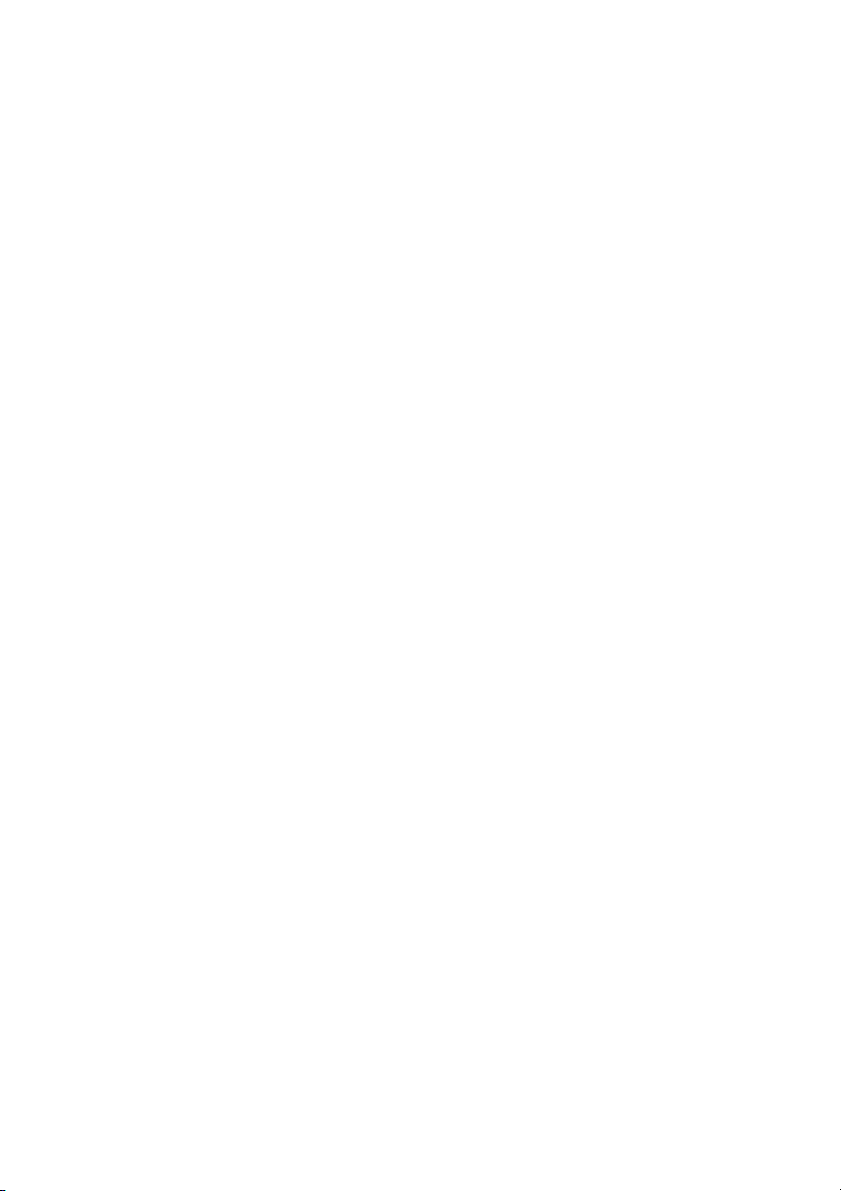
Versjon: R00
(Januar 2006)
Varemerker
Alle andre merker og produktnavn er varemerker eller registrerte varemerker
tilhørende deres respektive firmaer.
Merk
Informasjonen i dette dokumentet kan endres uten forvarsel.
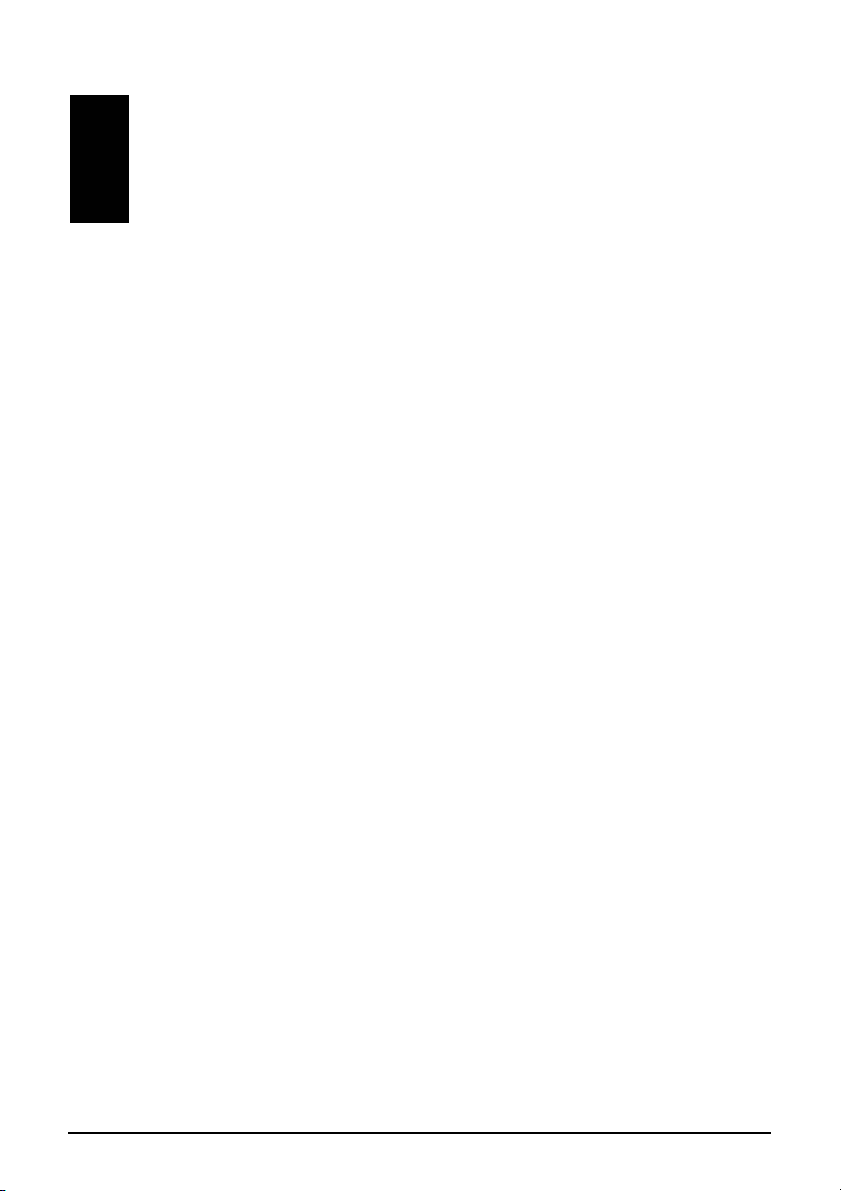
Innholdsfortegnelse
Forord .................................................................................................vii
1 Slik kommer du i gang...............................................................1-1
1.1 Identifisere maskinvarekomponenter...................................1-1
Komponenter på forsiden.....................................................1-1
Komponenter på baksiden...................................................1-3
Komponenter på venstre side..............................................1-4
Komponenter på høyre side.................................................1-5
Komponenter på toppen.......................................................1-6
Komponenter på bunnen......................................................1-6
1.2 Installere SIM-kortet og batteriet..........................................1-7
1.3 Lade batteriet.......................................................................1-8
1.4 Skru A701 av og på..............................................................1-9
Skru på for første gang ........................................................1-9
Slå av...................................................................................1-9
Gå inn i sovemodus ...........................................................1-10
1.5 Installere Microsoft ActiveSync..........................................1-11
1.6 Bruke A701 i et kjøretøy.....................................................1-13
Bruke bilholderen...............................................................1-13
Koble til billaderen..............................................................1-14
1.7 Utvide A701........................................................................1-15
Bruke et SD/MMC-kort.......................................................1-15
2 Grunnleggende kunnskaper......................................................2-1
2.1 Bruke skriverspissen............................................................2-1
2.2 Bruke navigasjonspinnen.....................................................2-2
2.3 Today-skjermen ...................................................................2-2
Hurtigstartlinje......................................................................2-3
Mio Menu .............................................................................2-4
i
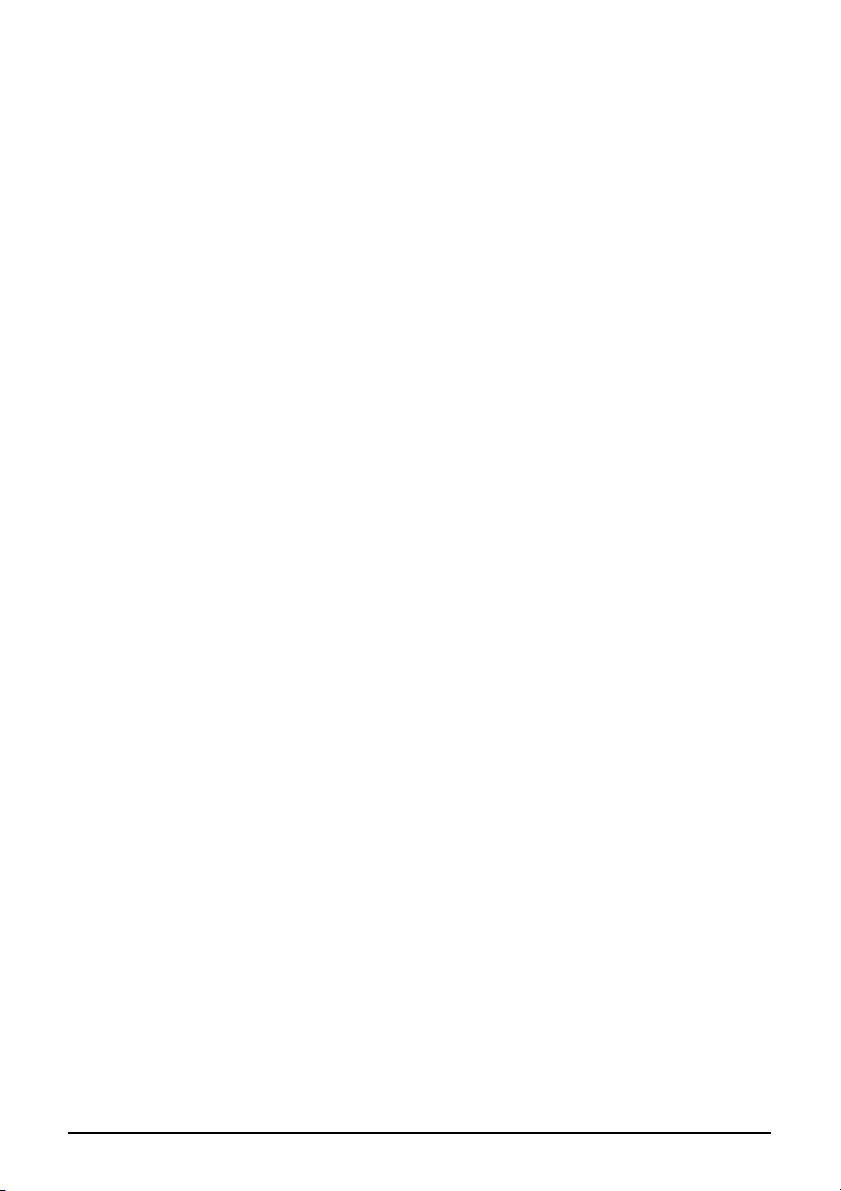
Landskapsvisning.................................................................2-5
2.4 Navigasjonslinje og verktøylinje...........................................2-5
2.5 Kjøre programmer................................................................2-6
2.6 Snarveismeny ......................................................................2-7
2.7 Beskjeder.............................................................................2-7
2.8 Angi informasjon ..................................................................2-8
Skriv inn tekst med innlesingspanelet..................................2-8
Skrive på skjermen.............................................................2-10
Tegne på skjermen ............................................................2-13
Spille inn en melding..........................................................2-15
Bruke My Text....................................................................2-17
2.9 Sikre A701..........................................................................2-18
Låse tastaturet ...................................................................2-18
Låse enheten .....................................................................2-19
Låse telefonen....................................................................2-20
3 Bruke telefonen..........................................................................3-1
3.1 Om telefonen........................................................................3-1
Før du starter .......................................................................3-1
Funksjoner i telefonen..........................................................3-2
3.2 Skru av og på telefonfunksjon..............................................3-2
Skru av telefonen.................................................................3-2
Skru på telefonen.................................................................3-3
Starte Microsoft Phone.........................................................3-3
Statusikoner i telefonen........................................................3-3
3.3 Grunnleggende operasjoner med telefonen.........................3-4
Gjøre et anrop......................................................................3-4
Besvare et anrop..................................................................3-8
Avvise en samtale................................................................3-9
Avslutte en samtale..............................................................3-9
Behandle mer enn én samtale.............................................3-9
Justere volumet på telefonen.............................................3-13
Dempe en samtale.............................................................3-13
Bruke høyttalende telefon..................................................3-14
Alternativer under samtalen...............................................3-14
3.4 Ta notater under en samtale..............................................3-15
3.5 Bruke Call History ..............................................................3-17
Se Call History ...................................................................3-17
Behandle Call History.........................................................3-18
ii

Legge til en oppføring til kontakter via Call History............3-18
3.6 Bruke hurtigtast..................................................................3-19
Opprette en hurtigtastoppføring.........................................3-19
Endre en hurtigtastoppføring..............................................3-20
Slette en hurtigtastoppføring..............................................3-20
3.7 Behandle telefonnumre......................................................3-21
Microsoft Contacts: Overføre kontakter .............................3-21
SIM-kort: Overføre og legge til oppføringer........................3-21
3.8 Tilpasse telefonen..............................................................3-23
Endre telefoninnstillingene.................................................3-23
Endre tjenesteinnstillinger..................................................3-24
Endre nettverksinnstillinger................................................3-26
3.9 Ytterligere telefonoperasjoner............................................3-27
Sjekke din voicemail...........................................................3-27
Gjøre et nødanrop..............................................................3-27
Ringe et internasjonalt nummer.........................................3-27
4 Behandle A701............................................................................4-1
4.1 Behandle strøm....................................................................4-1
Signaler og handlinger ved lav batteristrøm.........................4-1
Strømstyring.........................................................................4-2
Tips for strømsparing...........................................................4-3
4.2 Behandle minnet..................................................................4-5
Lagring og programminnet...................................................4-5
Ytterligere minne..................................................................4-5
4.3 Tilpasse A701 ......................................................................4-6
4.4 Finne og organisere informasjon..........................................4-9
4.5 Legge til eller fjerne programmer.......................................4-10
Legge til programmer.........................................................4-10
Fjerne programmer ............................................................4-12
5 Microsoft Pocket Outlook..........................................................5-1
5.1 Kalender: Planlegge avtaler og møter..................................5-1
Opprett en avtale..................................................................5-2
Bruke oppsummeringsskjermen i Calendar.........................5-3
5.2 Kontakter: Spore venner og kollegaer..................................5-4
Opprette en kontakt..............................................................5-5
Bruke oppsummeringsskjermen i Calendar.........................5-6
iii
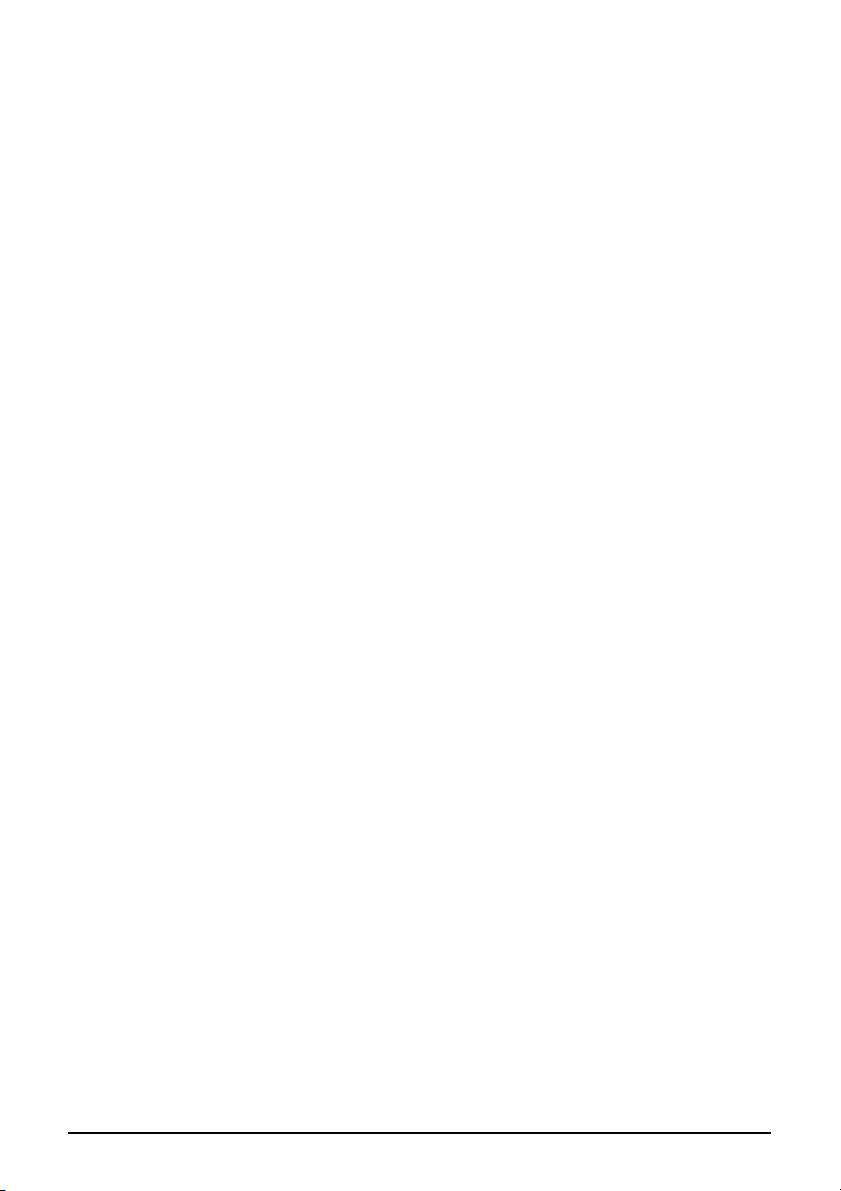
5.3 Oppgaver: Holde en gjøremålsliste...................................... 5-7
Opprette et gjøremål............................................................5-8
Bruke sammendragsskjermen i Tasks.................................5-9
5.4 Merknader: Fange opp tanker og ideer..............................5-10
Opprette et notat................................................................5-11
5.5 Messaging: Sende og motta e-postmeldinger....................5-12
Laste ned meldinger...........................................................5-12
Sette opp en e-postkonto...................................................5-15
Opprette og sende en e-postmelding og SMS-melding.....5-15
Opprette og sende en MMS-melding.................................5-17
Motta og vise en MMS-melding..........................................5-20
Svare på eller videresende en melding..............................5-21
Flytte en melding ................................................................5-22
Slette en melding ...............................................................5-22
Opprette eller endre en meldingssignatur..........................5-23
Motta vedlegg.....................................................................5-23
Behandle mapper...............................................................5-24
6 Flere programmer.......................................................................6-1
6.1 ActiveSync ...........................................................................6-1
Synkronisere Data................................................................6-2
6.2 Word Mobile.........................................................................6-3
Opprette et dokument ..........................................................6-3
Åpne et dokument................................................................6-4
6.3 Excel Mobile.........................................................................6-5
Opprette en arbeidsbok........................................................6-5
Åpne en arbeidsbok.............................................................6-6
6.4 PowerPoint Mobile...............................................................6-7
6.5 Pocket MSN.........................................................................6-8
Logge på Pocket MSN.........................................................6-9
Bruke Pocket MSN Messenger............................................6-9
Bruke MSN Hotmail............................................................6-10
6.6 Windows Media Player.......................................................6-11
6.7 Kamera...............................................................................6-12
Ta bilder.............................................................................6-12
Ta flere bilder på samme tid...............................................6-14
Spille inn videoklipp............................................................6-15
Kamerainnstillinger.............................................................6-16
6.8 Pictures & Videos...............................................................6-17
iv
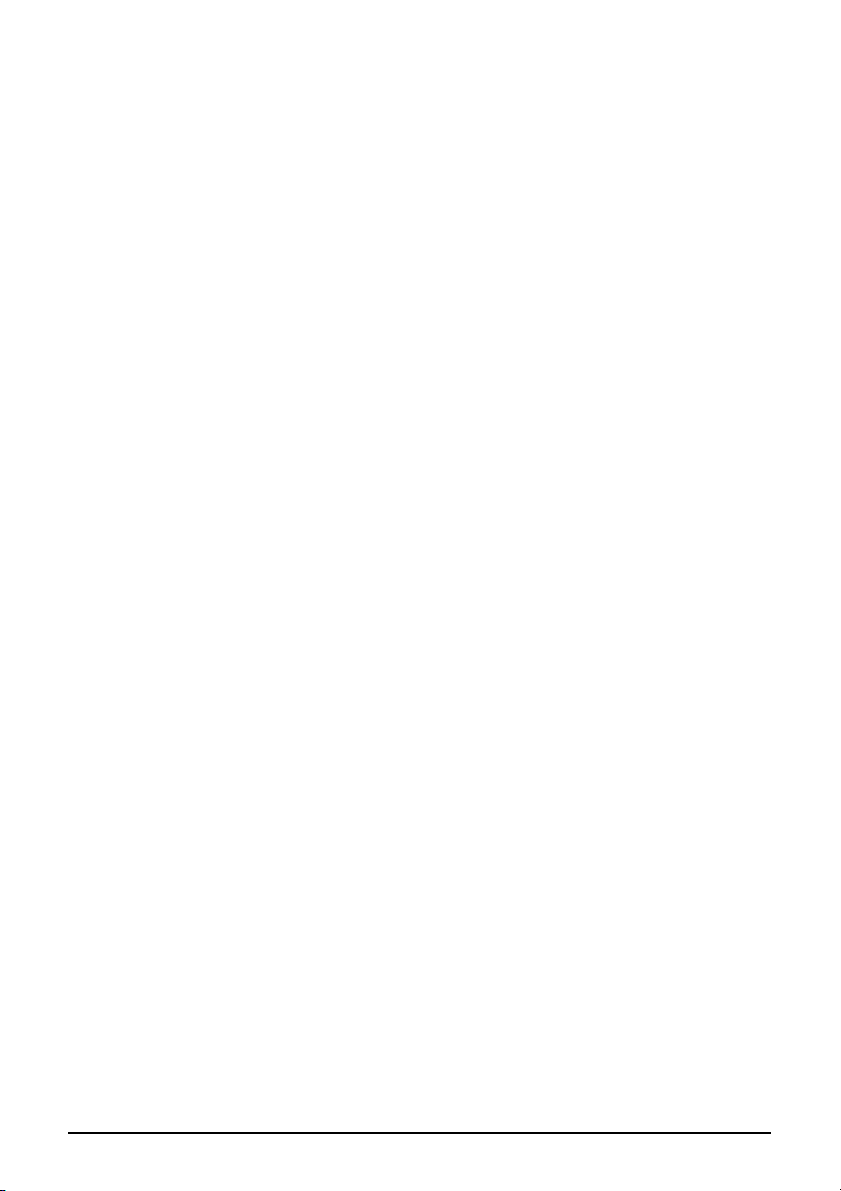
Se bilder og starte videoklipp.............................................6-17
6.9 Kalkulator...........................................................................6-19
6.10 Modem Link........................................................................6-20
6.11 Terminal Services Client....................................................6-21
Koble til en ekstern tjener...................................................6-21
Koble fra og avslutte en økt ...............................................6-22
6.12 Øvrige program..................................................................6-22
Stedsanrop.........................................................................6-22
Hurtigposisjon ....................................................................6-24
TMC ...................................................................................6-26
K-Lite Codec Pack .............................................................6-26
7 Koble deg opp ............................................................................7-1
7.1 Innstillinger for tilkobling.......................................................7-1
GPRS-tilkobling....................................................................7-1
Modemtilkobling...................................................................7-2
Trådløs nettverkstilkobling ...................................................7-3
7.2 Bruke Bluetooth....................................................................7-5
Skru av og på Bluetooth.......................................................7-5
Overføre filer via Bluetooth ..................................................7-6
Bluetooth-partnerskap..........................................................7-7
7.3 Bruke Internet Explorer Mobile.............................................7-9
Surfe på nettet....................................................................7-10
Behandle Favorites............................................................7-10
8 Problemløsning og vedlikehold................................................8-1
8.1 Tilbakeføre A701..................................................................8-1
8.2 Gjenopprette fabrikkinnstillinger...........................................8-2
8.3 Strømproblemer...................................................................8-3
8.4 Minneproblemer...................................................................8-3
8.5 Skjermproblemer..................................................................8-5
8.6 Tilkoblingsproblemer............................................................8-6
Synkroniseringsproblemer ...................................................8-6
Tilkoblingsproblemer med kabel ..........................................8-6
Tilkoblingsproblemer med modem.......................................8-6
Tilkoblingsproblemer med nettverk......................................8-7
8.7 Ta vare på A701...................................................................8-8
Generelle veiledninger.........................................................8-8
v
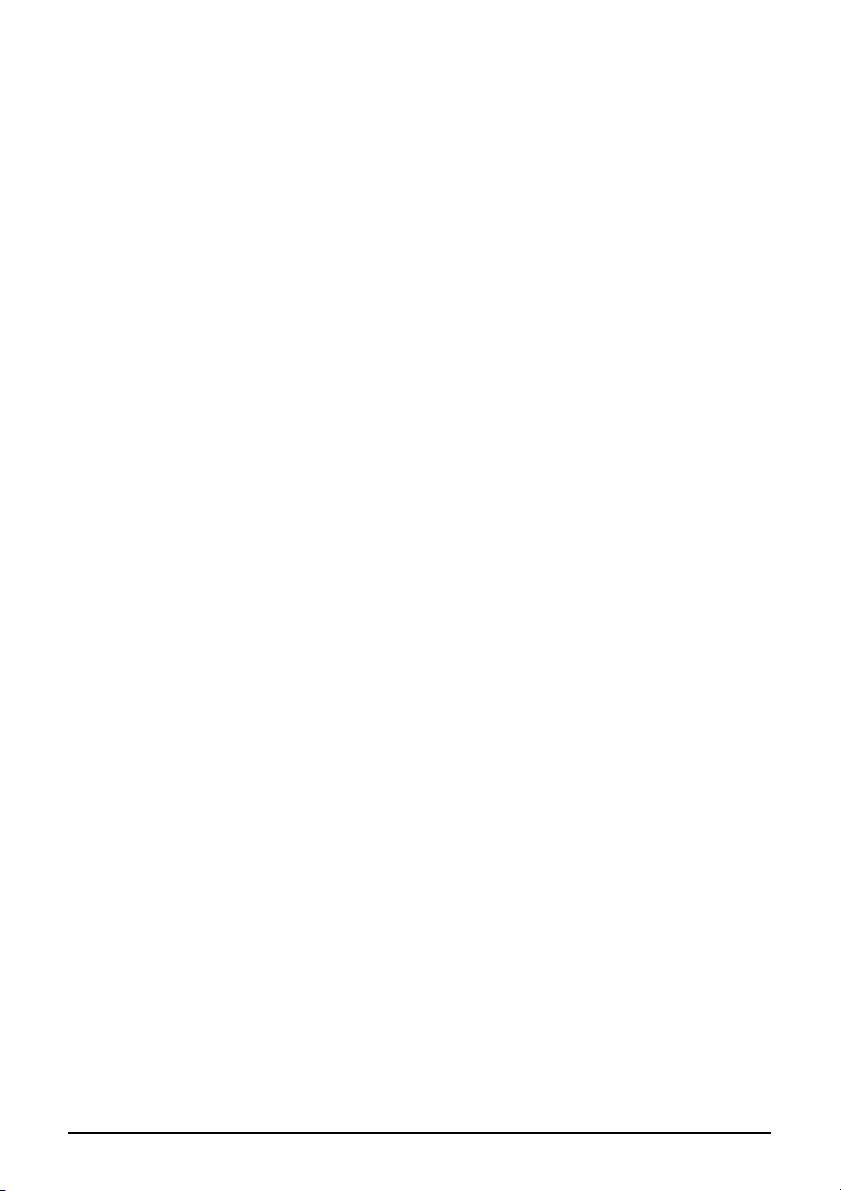
Veiledninger for telefonen....................................................8-9
Veiledninger for reise...........................................................8-9
A Myndighetsregulerende informasjon ...................................... A-1
A.1 Myndighetsregulerende kunngjøringer................................ A-1
Merknad for Europa ............................................................ A-1
A.2 Sikkerhetshensyn................................................................ A-2
Om AC-adapteren............................................................... A-2
Om batteriet ........................................................................ A-2
Om eksponeringen for radiofrekvens.................................. A-3
Om elektrostatisk utladning................................................. A-3
vi
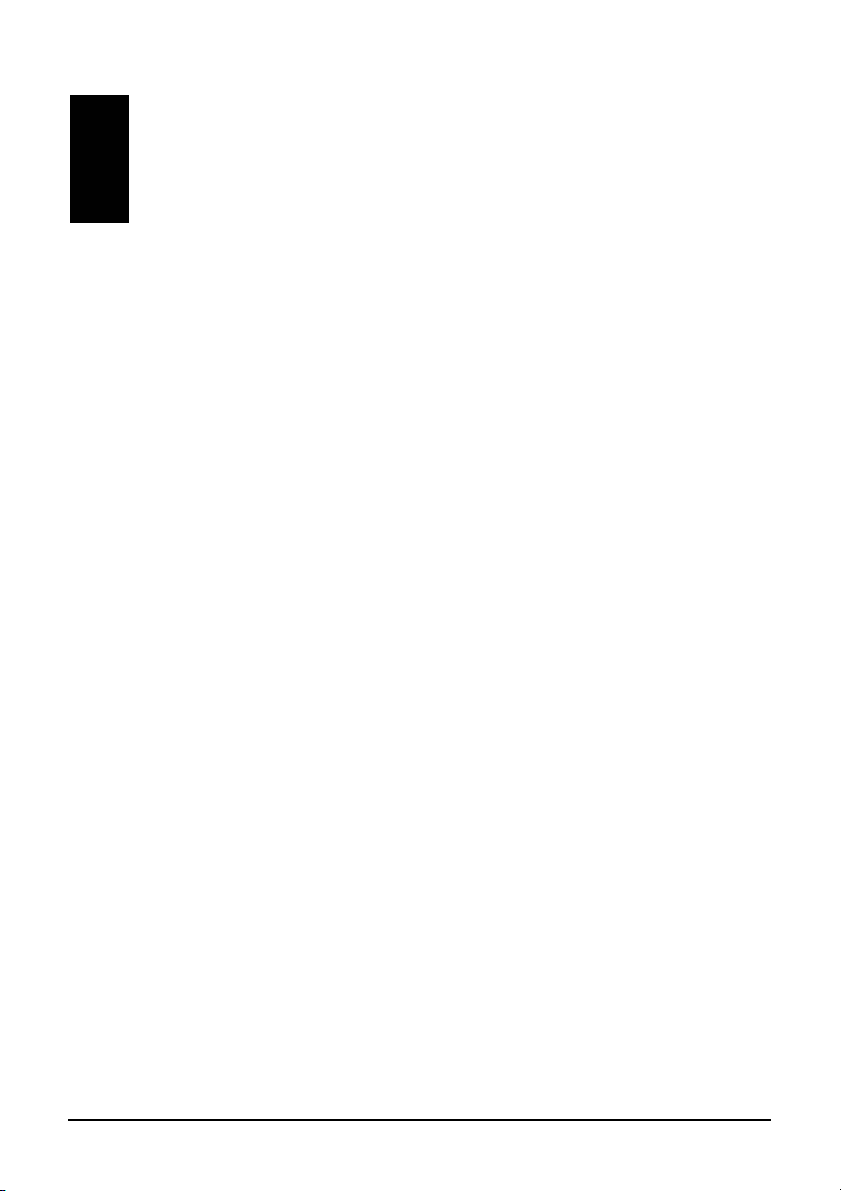
Forord
Velkommen
Gratulerer med ditt kjøp av A701 med telefon og GPD-funksjoner. A701 er en
Microsoft® Windows Mobile™ Versjon 5.0-basert enhet. Grunnet størrelsen
og kapabiliteten til denne enheten, kan du holde den viktigste informasjon for
ditt privatliv eller forretningsliv oppdatert og lett tilgjengelig. Med Microsoft
ActiveSync
stasjonære datamaskinen, eller Microsoft Exchange Server med A701.
A701 er mer enn en lomme-PC og mobiltelefon. Du kan ta bilder, spille inn
videoklipp, surfe nettet og WAP-websider, motta og sende meldinger (slik som
e-poster, øyeblikkelige meldinger, og tekst- og multimediameldinger), høre på
musikk og mye mer. Uansett når du ønsker å kommunisere, ta bilder, søke etter
informasjon, sende meldinger eller ha det morsomt, A701 hjelper deg når som
helst, hvor som helst.
Ò
kan du bruke A701 til å synkronisere informasjonen på den
vii
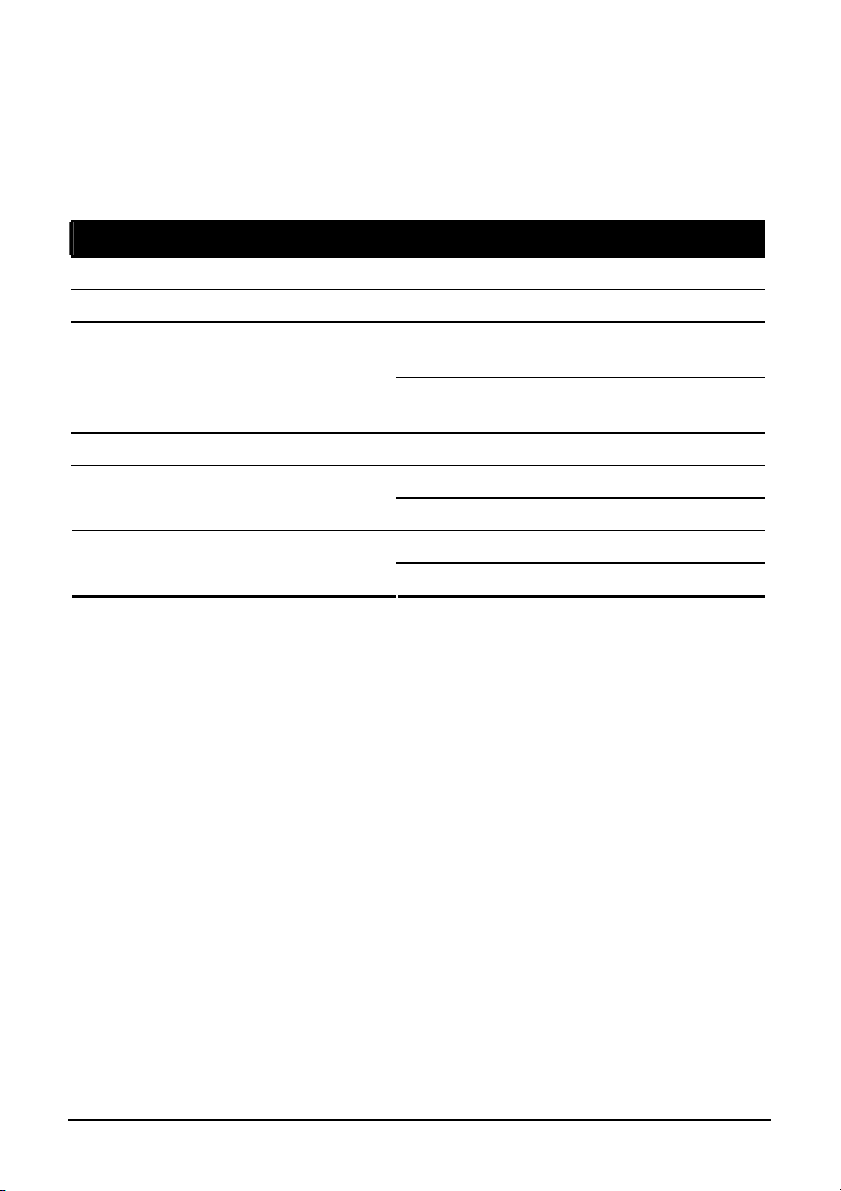
Hvor kan du finne informasjon
Hvis du ikke kan finne spesifikk informasjon du leter etter i denne manualen, se
følgende tabell:
For informasjon om Se denne kilden
Førstegangsinstallasjon A701 Hurtigstartsguide
Bruke funksjonene i telefonen Kapittel 3 i denne veiledningen
Bruke navigasjonsprogrammet
Bruke programmene på bonus-CDen A701 Applikasjonsveiledning på bonus-CD
Siste oppdateringer og detaljert teknisk
informasjon
A701 Hurtigstartsguide for
navigasjonssystemet
A701 Veiledning for navigasjonssystem på
Kart-CD
Kapittel 6,1 i denne veiledningen Microsoft ActiveSync
ActiveSync Help på den stasjonære PCen
Produkt-webside: www.mio-tech.be
Microsoft webside: www.microsoft.com
viii

1 Slik kommer du i gang
Dette kapittelet introduserer deg til de eksterne komponentene til A701 og
guider deg gjennom hvordan du skal sette opp A701 for bruk.
1.1 Identifisere maskinvarekomponenter
Illustrasjonene under introduserer deg til de ulike knappene, kontaktene,
portene og funksjonene på A701.
Komponenter på forsiden
Slik kommer du i gang 1-1
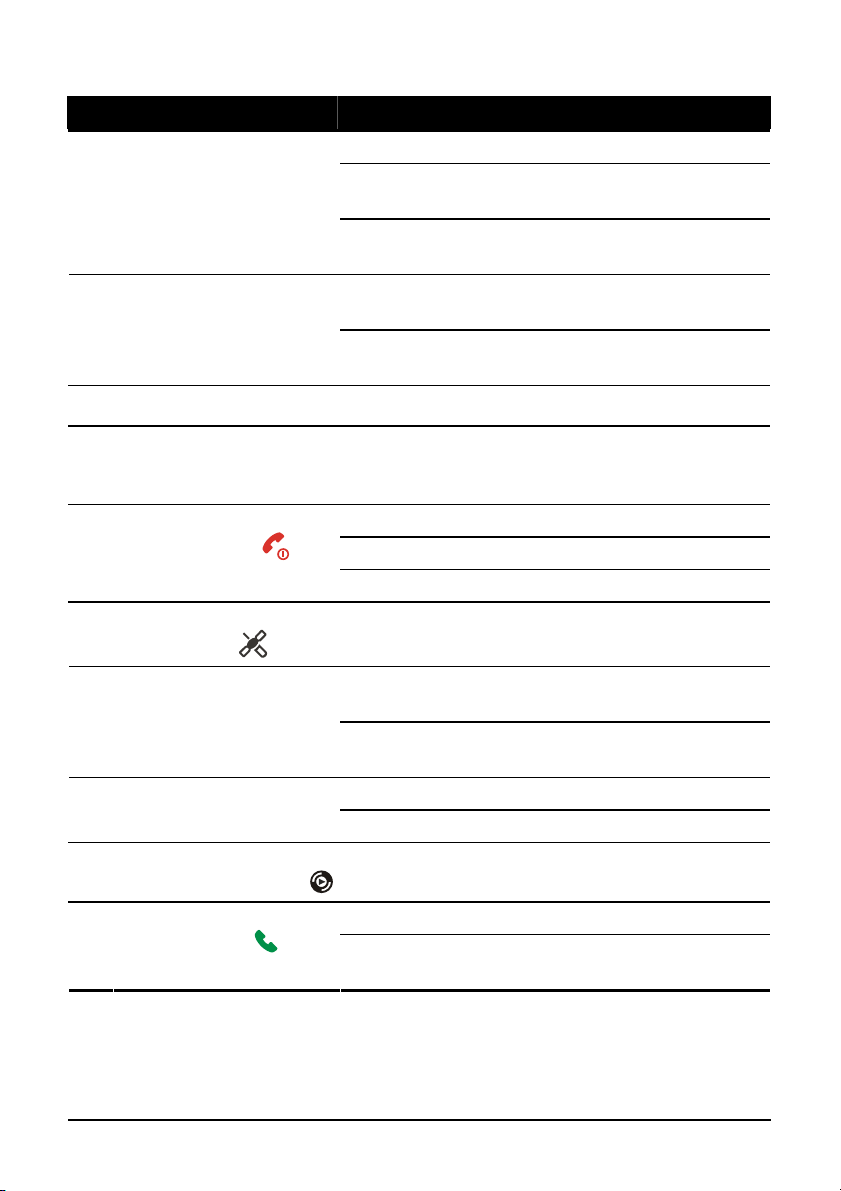
Ref. Komponent Beskrivelse
Charge Indicator
(Indikator for ladning)
Notification Indicator
(Meldingsidentikator)
Earpiece (Høretelefon)
Touch Screen
(Berøringsskjerm)
End Button
(Avslutt-knapp)
GPS Button
(GPS-knapp)
Navigation Pad
(Navigasjonsplate)
Microphone (Mikrofon)
Media Player Button
(Media Player-knapp)
Talk Button
(Snakk-knapp)
Glowing in red (Rødt lys) betyr at batteriet lader.
Glowing in green (Grønt lys) betyr at batteriet er
ladet opp.
Flashing in green (Blinkende grønt lys) betyr at
A701 er koblet til det mobile telefonnettverket.
Flashing in red (Blinkende rødt lys) informerer
deg om planlagte oppgaver, alarm er og påminnelse r.
Flashing in blue (Blinkende blått lys) betyr at
Bluetooth er aktivert.
Fungerer som en høretelefon under en samtale.
Viser utdataen på A701. Trykk på skjermen med
skriverspissen for å velge menykommandoer eller
oppgi informasjon.
Skrur A701 på eller av.
Avslutter eller avviser en samtale.
Gå tilbake til Today-skjermen fra et annet program.
Starter navigasjonsprogrammet (hvis det t e e r
installert).
Gå opp, ned, til venstre eller høyre ved å trykke på
denne platen.
Enter-knappen i midten bekrefter valget ditt, på
samme måte som en Enter-knapp på et tastatur.
Mottar lyd og stemme som en opptakskilde.
Fungerer som en mikrofon under en samtale.
Starter Windows Media Player.
Ringer opp eller svarer en samtale.
Trykk og hold inne denne knappen unde r en samtale
for å midlertidig stanse samtalen.
Slik kommer du i gang 1-2
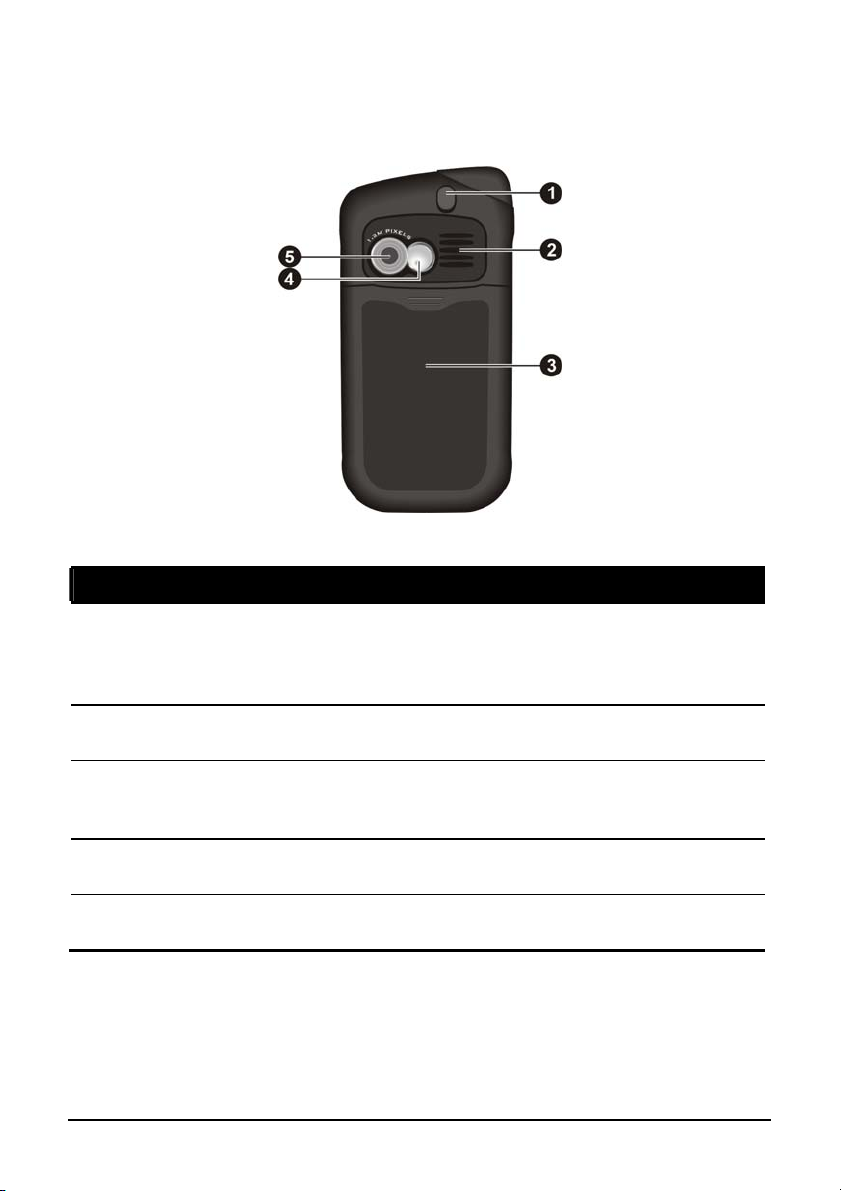
Komponenter på baksiden
Ref. Komponent Beskrivelse
Car Antenna
Connector
(Kontakt for
bilantenne)
Speaker
(Høyttaler)
Back Cover
(Bakdeksel)
Viewing Mirror
(Synsvinkel)
Camera Lens
(Kameralinse)
Denne kontakten (under gummidekslet) tillater bruk av en
ekstern antenne (ekstrautstyr) med magnetisk montering,
som kan plasseres på toppen av bilen for bedre signal i
områder hvor det er et dårlig signalmottak.
Sender ut musikk, lyder og stemme.
Under bakdekslet finner du et oppladbart batteri som er
den interne strømkilden for A701. Du kan lade opp
batteriet ved å koble til en AC-strømforsyning.
Du kan justere avstanden og vinkelen når du tar et bilde av
deg selv.
Tar bilder eller spiller inn videoklipp.
Slik kommer du i gang 1-3
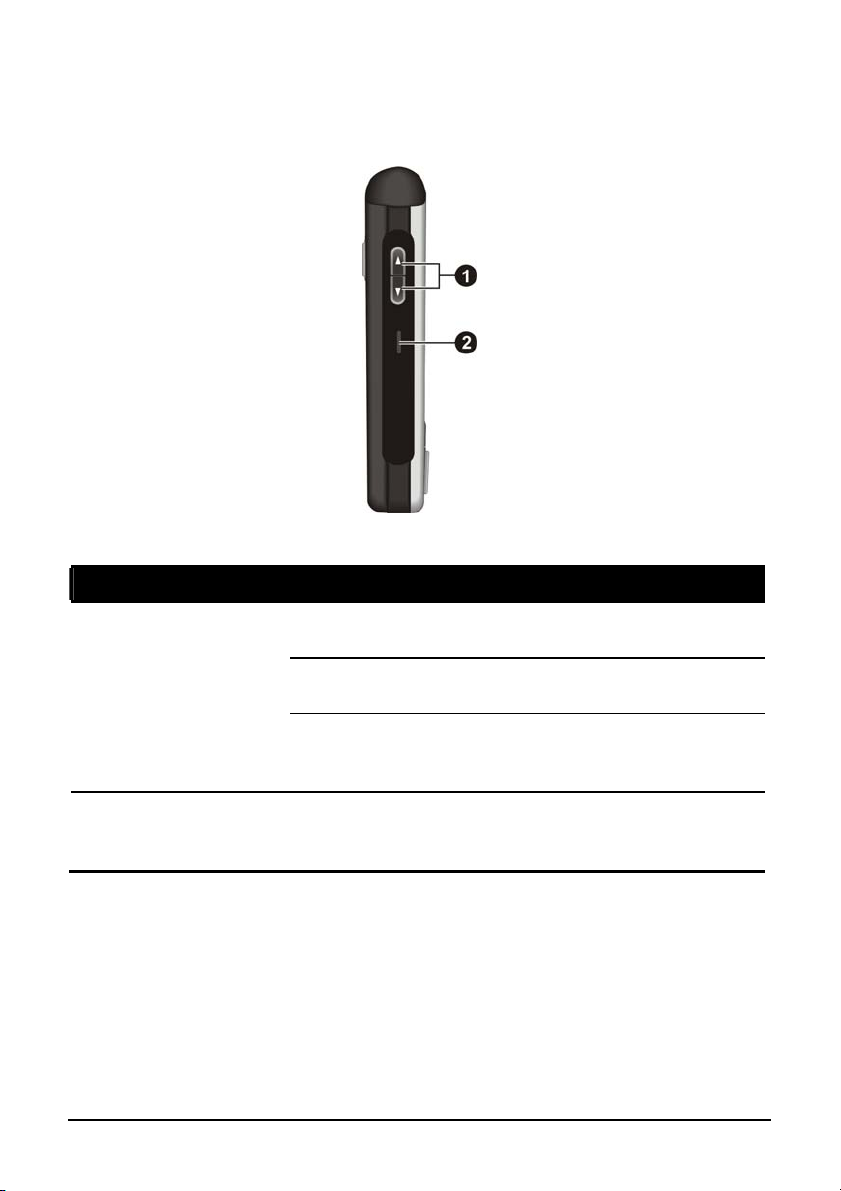
Komponenter på venstre side
Ref. Komponent Beskrivelse
Vilume Control
(Volumkontroll)
Car Holder Slot
(Plass for
bilholder)
Juster volumet ved å trykke på den øvre eller nedre
knappen.
Ved å trykke på Volumkontrol l kan du dempe ly den på en
innkommende samtale.
Trykk Volumkontroll ned i 6 sekunder for å sende
nødmeldinger til din forhåndsbestemte mottaker.
(Se ”Stedsanrop” i kapittel 6,12 for mer informasjon.)
Sikrer bilholderen.
Slik kommer du i gang 1-4
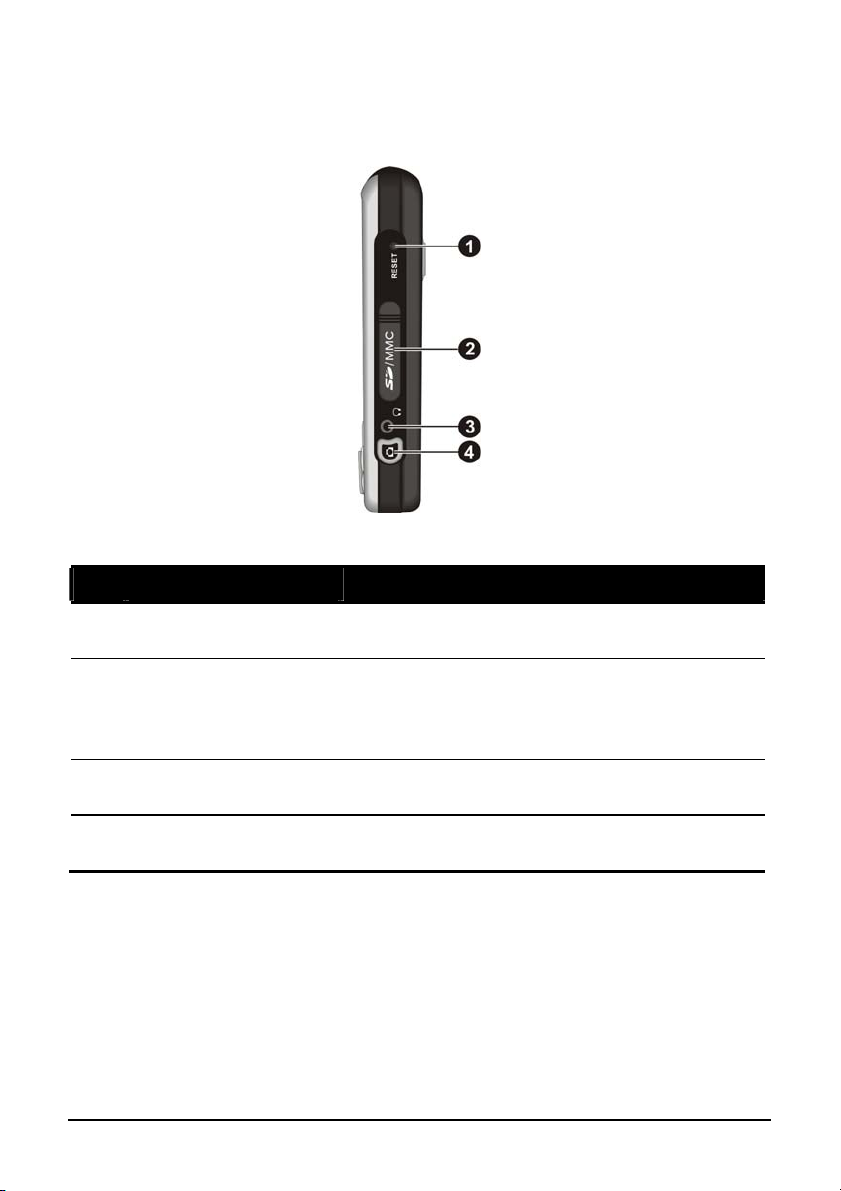
Komponenter på høyre side
Ref. Komponent Beskrivelse
Reset Button
(Nullstill-knapp)
SD/MMC Slot
(SD/MMC-kortplass)
Headphone Connector
(Hodetelefon-kontakt)
Camera Button
(Kamera-knapp)
Nullstiller A701.
Brukes til et SD (Secure Digital) eller MMC
(MultiMediaCard) lagringskort for flyttbar
medielagring, eller SD IO trådløst nettverkskort for
nettverkstilkobling.
Kobles til et par hodetelefoner.
Starter kameraprogrammet som brukes for å ta
bilder eller spille inn videoklipp.
Slik kommer du i gang 1-5
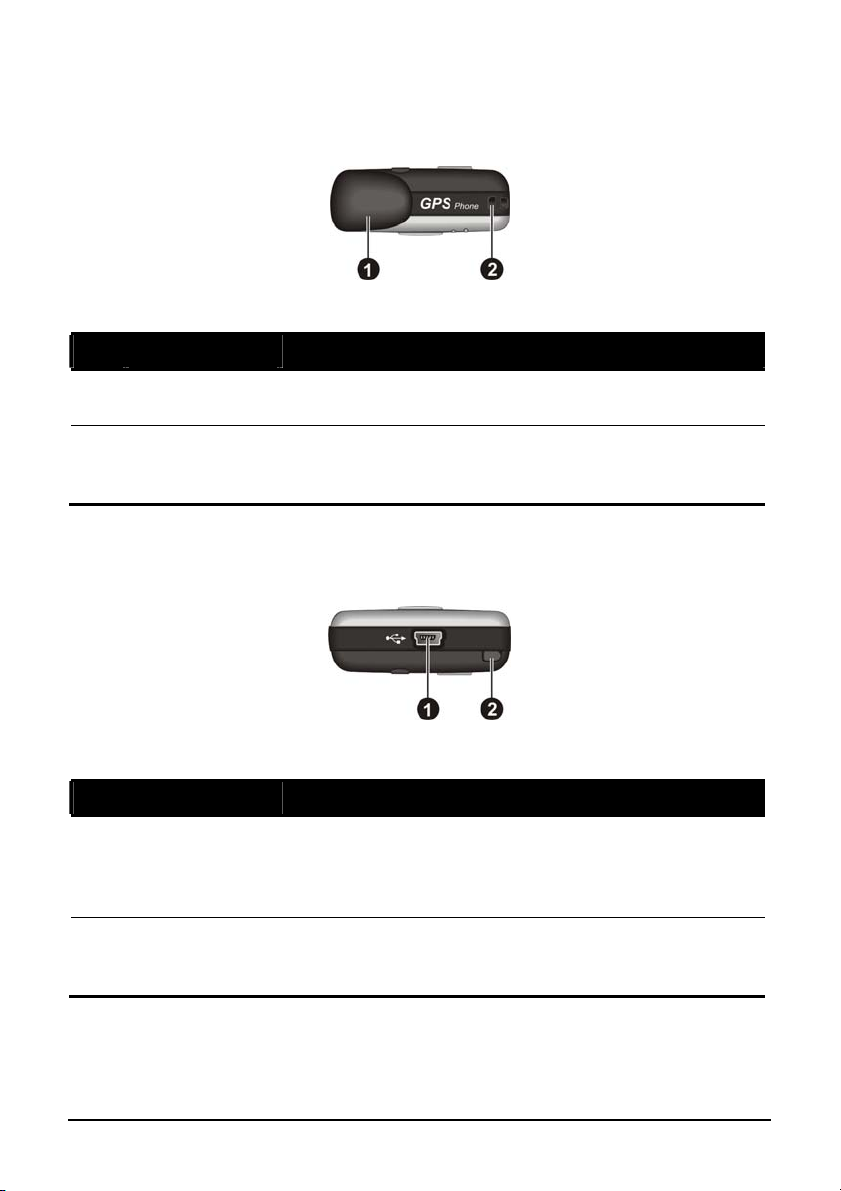
Komponenter på toppen
Ref. Komponent Beskrivelse
Mottar signaler fra GPS-satelittene.
Festesnoren festes til denne åpningen.
GPS Antenna
(GPS-antenne)
Lanyard Eyelet
Åpning for
festesnor)
Komponenter på bunnen
Ref. Komponent Beskrivelse
Mini-USB
Connector
(Mini-USB
kontakt )
Stylus
(Skriverpenn)
Kobles til AC-adapteren eller USB-kabelen.
Trykk på berøringsskjermen for å gjøre valg og angi
informasjon. Trekk skriverpenne n ut fra pl assen dens for
bruk, og lagre den i plassen dens når den ikke er i bruk.
Slik kommer du i gang 1-6

1.2 Installere SIM-kortet og batteriet
Etter du har søkt om en mobilkonto med en tjenesteleverandør for
mobiltelefoner vil du motta et SIM-kort (Subscriber Identification Module).
Dette kortet inneholder informasjon om din mobiltelefonkonto, kontakter som
kan lagres og andre tjenester du abonnerer på.
Du må installere et SIM-kort før du kan bruke funksjonene på telefonen.
1. Skyv bakdekslet nedover og fjern dette fra A701.
2. Sett inn SIM-kortet med bildesiden opp (det
avkuttede hjørnet skal være øverst til venstre). Dytt
kortet inn i kortplassen til det går i lås.
3. Installer batteriet med kontaktområdet på batteriet
imot kontaktområdet på A701, og dytt batteriet i lås.
4. Sett dekselet på plass.
Slik kommer du i gang 1-7
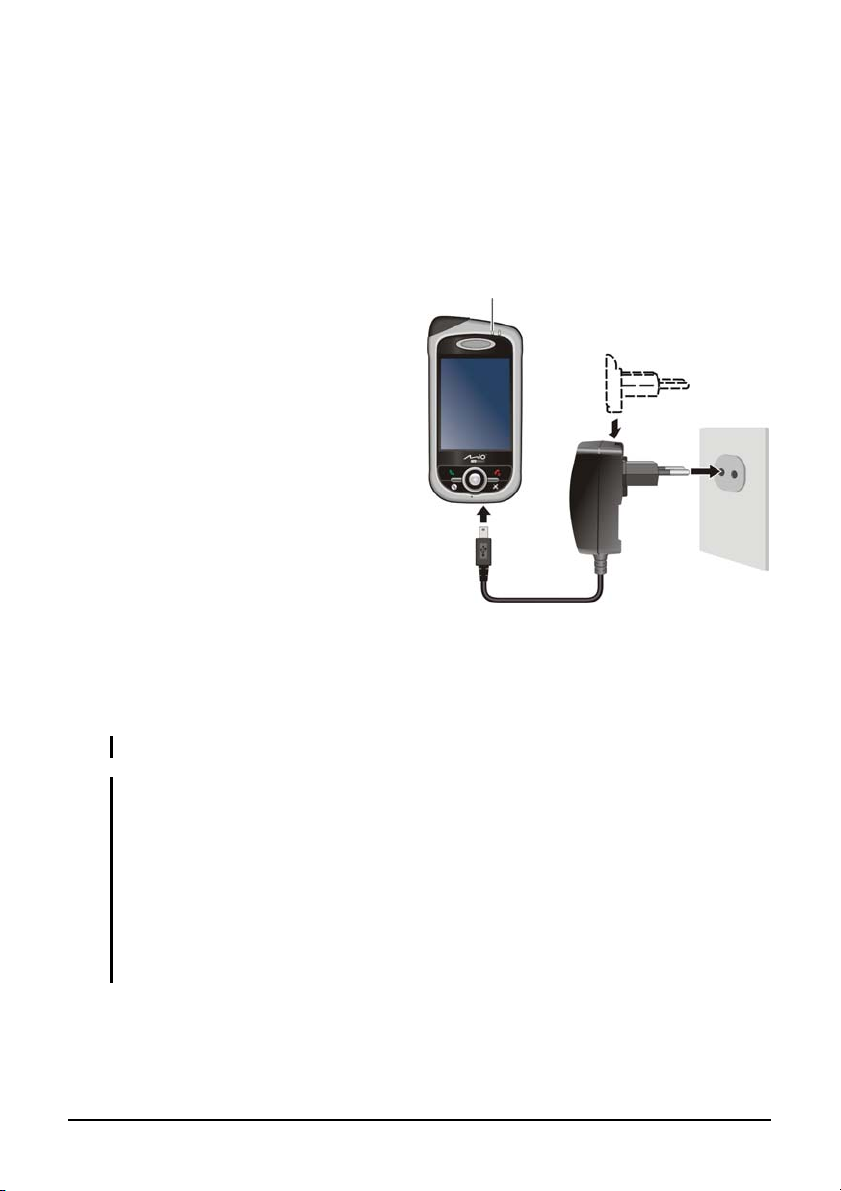
1.3 Lade batteriet
Lad batteriet helt opp før du tar i bruk A701 for første gang. Når batteriet lades
opp for første gang vil det ta minst 8 timer.
1. Fest omformeren på
AC-adapteren (
).
Indikator for ladning
2. Koble DC-enden av
AC-adapteren til Mini-USB
kontakten på bunnen av A701
(
), og koble den andre enden
Konverter
av AC-adapteren i en stikkontakt
).
(
3. Indikatorlyset for laderen vil nå
lyse rødt som viser at ladning
pågår. Ikke koble A701 fra
AC-strømforsyningen før
batteriet er ladet helt opp, dette
indikeres av at den røde
indikatoren blir grønn. Dette vil
ta et par timer.
Når det er mulig bør du la A701 være koblet til AC-adapteren og en strømkilde.
Dette vil holde batteriet ladet.
MERK: A701 kan også lades opp når den er koblet til en stasjonær PC via en USB-kabel.
ADVARSEL: For optimal yteevne for litium batteriet, legg merke til følgende:
Optimalt miljø for ladning er 0~40°C.
Når et batteri er helt utladet fordi det ikke har vært i bruk for en lengre periode, koble
A701 til AC-strømkilden for ladning, og vent i minst 5 minutter før du skrur den på.
Ikke lad opp batteriet hvor temperaturen er for høy (f.eks. i direkte sollys).
Du trenger ikke lade batteriet helt ut før neste ladning. Du kan lade batteriet opp før det
er utladet.
Dersom du ikke vil bruke produktet for en lang periode, sørg for at du lader batteriet opp
minst en gang annenhver uke. Overladning av batteriet kan påvirke ladning på lang sikt.
Slik kommer du i gang 1-8
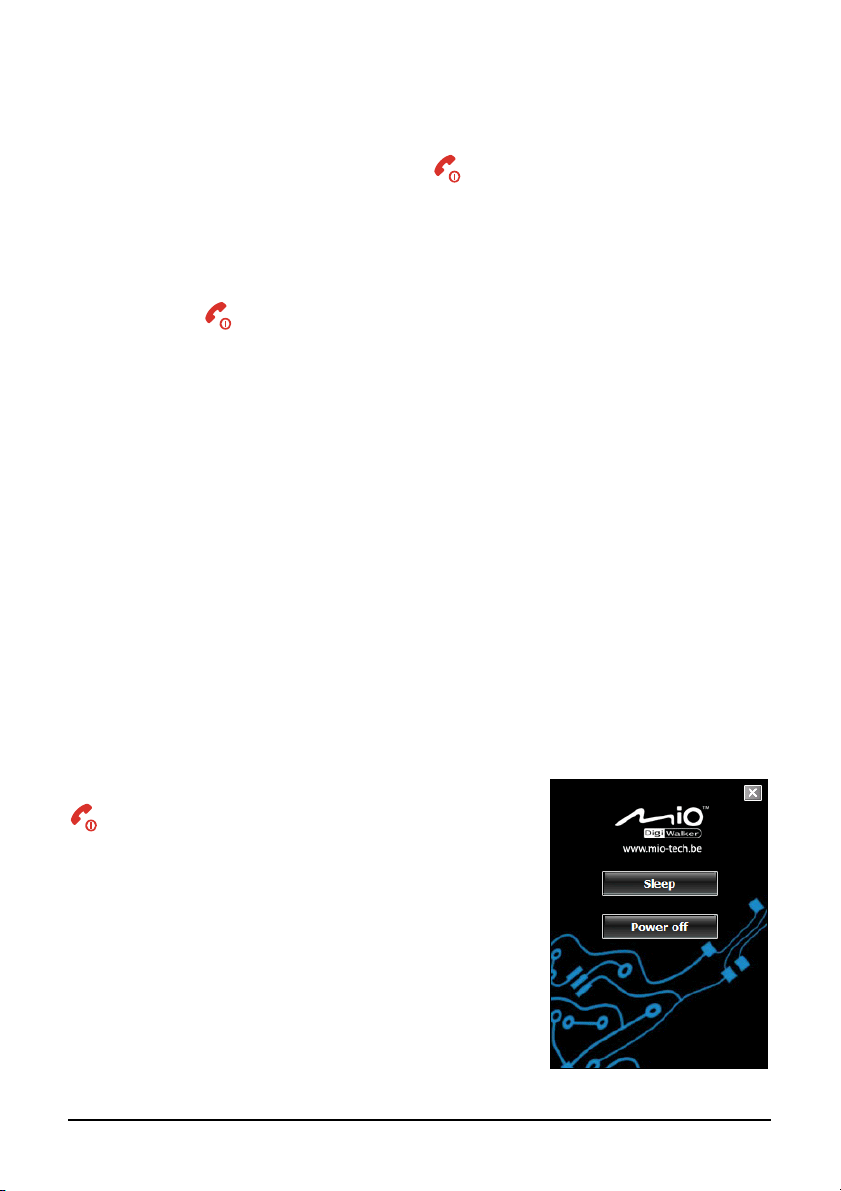
1.4 Skru A701 av og på
Du skrur A701 av og på ved å trykke på Avslutt-knappen.
Skru på for første gang
1. Sørg for at A701 er koblet til AC-strømuttaket eller at batteriet har strøm.
2. Hold inne
Baklyset på knappene vil lyse opp, og installasjonsveiviseren vil vises på
skjermen.
3. Følg instruksjonene på skjermen for å fullføre installeringen.
4. Dersom et SIM-kort har blitt satt inn, og tjenesteleverandøren (eller du) har
satt PIN-koden, vil du bli bedt om å angi denne. Angi PIN-koden og trykk
Enter.
Dersom du ikke har satt inn et SIM-kort, vil en melding om et ugyldig eller
manglende SIM-kort vises på skjermen. Du kan trykke Cancel(Avbryt) for å
fortsette oppstartsprosessen.
5. Du vil da kunne se Today-skjermen.
Dersom et SIM-kort har blitt satt inn, vil A701 starte søket etter et
mobiltelefonnettverk, og tjenesteleverandørens navn vil vises på skjermen.
Avslutt-knappen i 3 sekunder for å skru på A701.
Slå av
Dersom du ikke bruker A701, trykk og hold inne
Avslutt-knappen i 3 sekunder til
Hurtiglisten vises. Trykk på
å skru av A701.
Power off (Slå av) for
Slik kommer du i gang 1-9
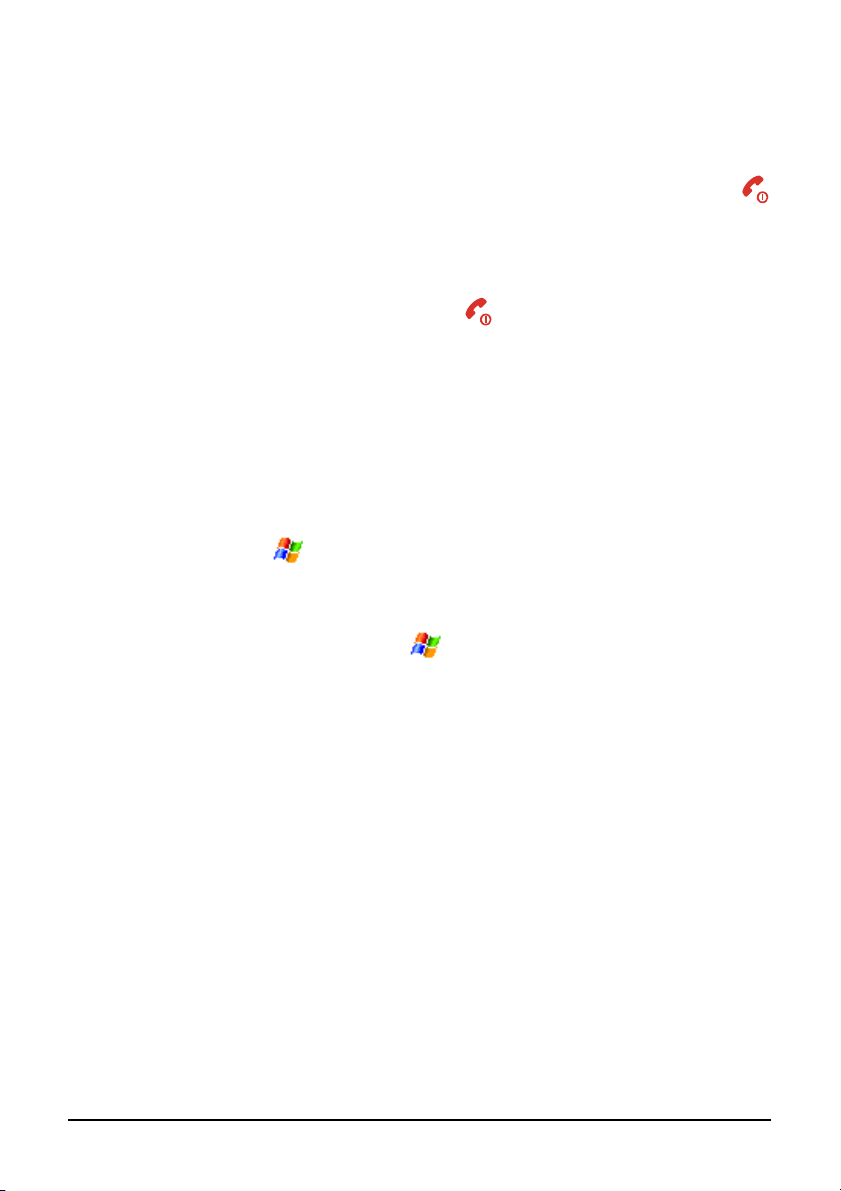
Gå inn i sovemodus
Etter standardinnstilling, vil A701 automatisk gå inn i sovemodis etter 1
minutter uten aktivitet når den opereres med batteristrøm. Du kan trykke på
Avslutt-knappen for å starte A701 igjen.
A701 vil ikke automatisk gå i sovemodus dersom den er koblet til en
AC-strømforsyning, eller er koblet til en stasjonær PC for synkronisering. For å
sette A701 i sovemodus, trykk og hold inne
til Hurtiglisten vises, og velg
Ladeindikatoren vil blinke grønt i sovemodus, dersom et SIM-kort er satt inn,
for å indikere at A701 er koblet til et mobiltelefonnettverk. A701 vil automatisk
gå ut av sovemodus dersom du mottar en samtale, og vil ringe (eller vibrere,
avhengig av hvilke innstillinger du har valgt) og vise navn og nummer på
skjermen for personen som ringer.
For å unngå at A701 går ut av sovemodus kan du aktivere autolåsfunksjonen for
tastaturet ved å trykke
Advanced (Avansert) og velge Auto lock when device turns off (Autolås når enheten slår
seg av)
.
Sleep (Sov).
Settings (Innstillinger)System Power (Strøm)
Avslutt-knappen i 3 sekunder
For å endre disse innstillingene, trykk
Power (Strøm).
Settings (Innstillinger) System
Slik kommer du i gang 1-10
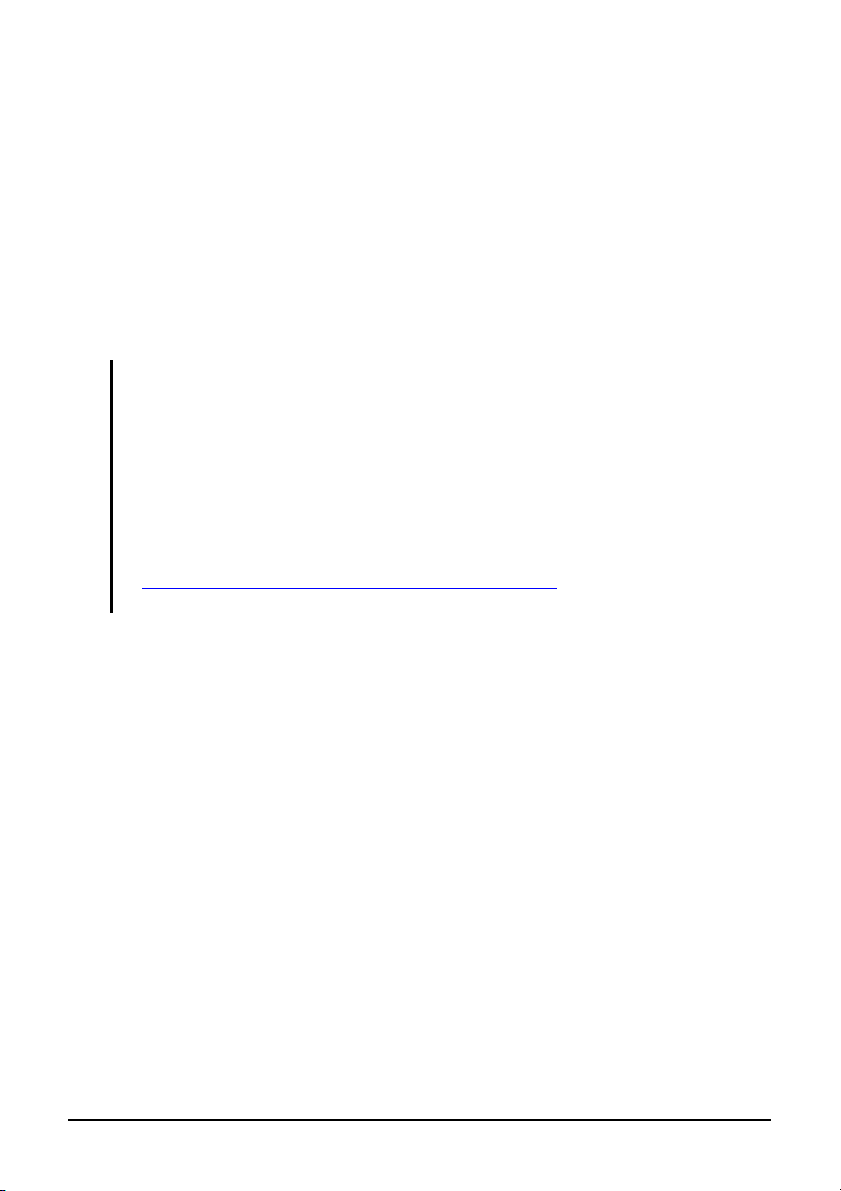
1.5 Installere Microsoft ActiveSync
Du kan bruke Microsoft ActiveSync teknologi for å synkronisere informasjon
på din stasjonære datamaskin og / eller en Microsoft Exchange Server med
informasjonen på A701. ActiveSync sammenligner informasjonen på A701
med informasjon på den stasjonære PC-en og / eller serveren og oppdatere alt,
og holde deg oppdatert med den aller siste informasjonen.
ActiveSync er allerede installert på A701. Du må installere ActiveSync på din
stasjonære datamaskin.
ADVARSEL:
Før installasjon, sjekk at du har Microsoft Outlook installert på din stasjonære
datamaskin.
Ikke koble A701 til den stasjonære datamaskinen før ActiveSync er installert.
I noen tilfeler kan det oppstå problemer med tilkoblingen til A701 når den blir koblet til en
Windows-datamaskin som kjører ActiveSync 4.0. Problemene kan være forårsaket av
samspill mellom stasjonære brannmurprogrammer, programmer som behandler
nettverkstrafikk, eller konfigureringsverktøy for LAN. For å løse disse problemene,
besøk Microsofts webside på
http://www.microsoft.com/windowsmobile/help/activesync, eller deaktiver
konfigureringsverktøyene for LAN.
Følg prosedyrene under:
1. Slå på den stasjonære datamaskinen.
2. Sett inn Getting Started CD-en i CD-ROM-stasjonen i den stasjonære
datamaskinen.
3. Klikk
4. Klikk
Next (Neste) på “Get ready …” skjermen.
Next (Neste) på “Getting Started …” skjermen.
5. Programmet vil automatisk registrere om ActiveSync er installert på den
stasjonære PC-en. Klikk
Next (Neste).
6. Følg instruksjonene på skjermen for å installere ActiveSync. Du kan bli
bedt om å starte den stasjonære PC-en på nytt under installasjonen.
7. Koble A701 til den stasjonære PC-en. Når du blir bedt om dette, koble
mini-USB enden av ActiveSync-kabelen til bunnen av A701 og andre
enden til en USB port på din stasjonære datamaskin.
Slik kommer du i gang 1-11
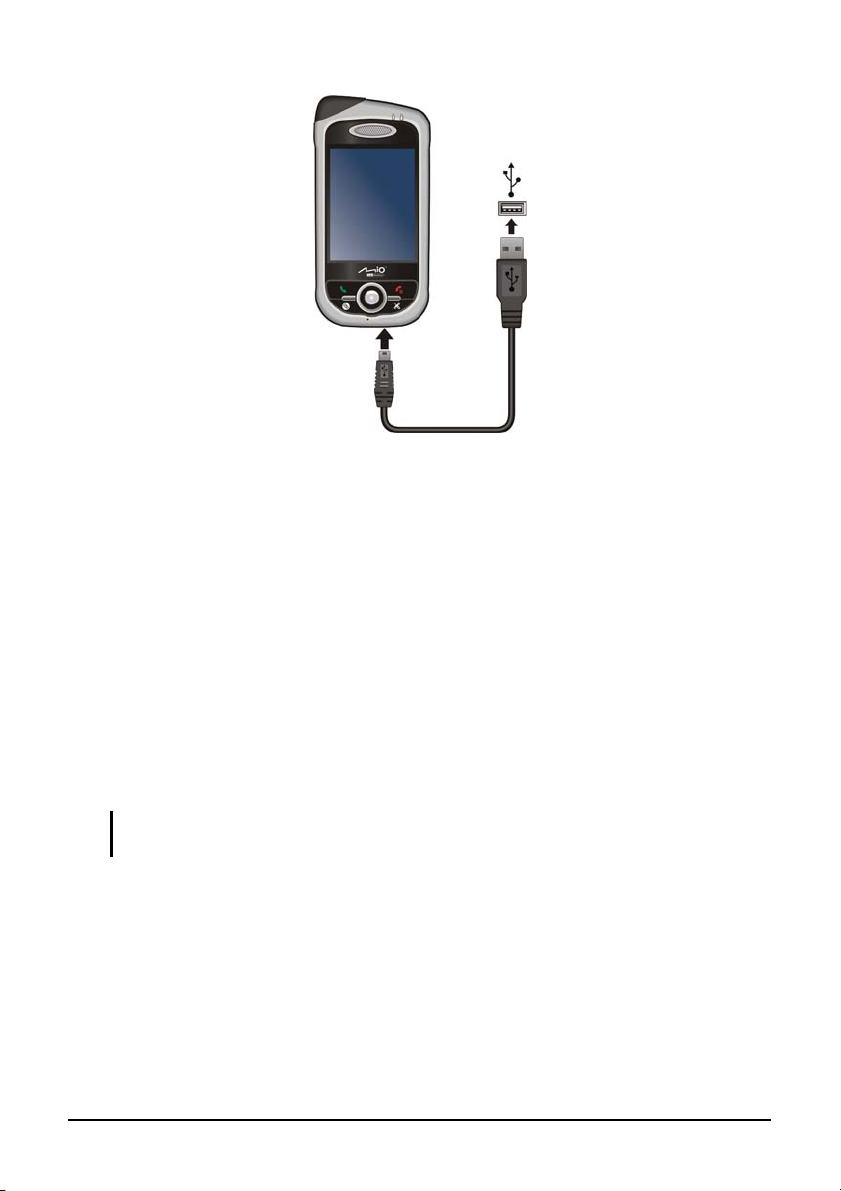
Til PC
6. «Add New Hardware Wizard» (Veiviser for installasjon av ny maskinvare)
bør automatisk installere USB-driveren. (Dersom du må spesifisere
plasseringen av driveren, velg
Browse (Utforsk) og velg CD-ROM-stasjonen
som inneholder Getting Started CD-en.)
7. Følg instruksjonene på skjermen for å opprette et partnerskap og
synkronisere A701 med den stasjonære PC-en.
8. Klikk
9. Klikk
Next (Neste) på “Installasjonsstatus for programmet.” skjermen.
Finish (Fullfør).
Etter din første synkronisering, blir data du har lagret på din stasjonære PC, slik
som Calendar (Kalender), Contacts (Kontakter) og Tasks (Oppgaver), blir
kopiert til A701. Du er nå klar for å ta med deg PC-en uansett hvor du måtte gå.
MERK: Dersom du har satt et passord på enheten, må du oppgi dette på den stasjonære
PC-en for ActiveSync-tilkoblingen. Se “Låse enheten”
Slik kommer du i gang 1-12
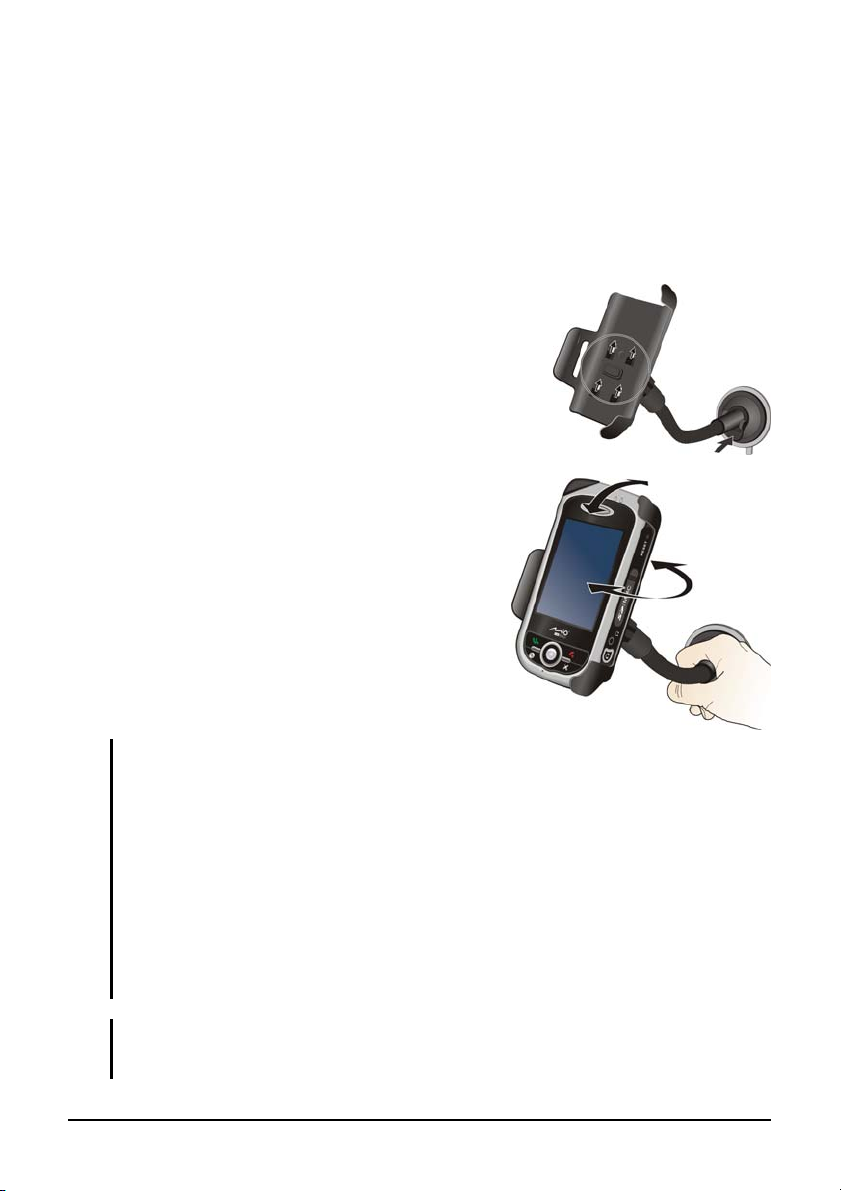
1.6 Bruke A701 i et kjøretøy
Bruke bilholderen
Bilholderen består av en bærearm og en holder. Følg denne fremgangsmåten for
å montere A701 i en bil:
1. Monter bærearmen og holderen.
2. Rengjør frontruten hvor du vil
plassere sugekoppen.
3. Fest sugekoppen på frontruten og
trykk inn låseklaffen for å sikre
sugekoppen på plass.
4. Plasser A701 forsiktig i bærearmen.
5. Snu roteringshjulet på toppen av
holderen for å løsne den. Juster A701
til beste synsvinkel, og snu
roteringshjulet imot klokken for å
feste den.
ADVARSEL:
Når du plasserer bilholderen, påse at enheten ikke forstyrrer med kjørerens synsvinkel,
eller forstyrrer med betjeningen av kjøretøyets airbag eller sikkerhetsenheter.
Etter sugekoppen er sikkert festet til frontruten må du aldri prøve å trekke ut eller vri
armen.
Du må alltid justere A701 og armen på bilholderen for beste synsvinkel FØR du starter
kjøringen. Unngå justering av A701 med én hånd under kjøring.
Når du bruker bilholderen, hold temperaturen i bilen på et normalt nivå. Dersom
temperaturen blir for lav kan sugekoppen på bilholderen bli hardere og dette kan
påvirke dens sugeevne.
Løse låseklaffen før du fjerner bilholderen.
For å opprettholde adhesjonen til sugekoppen, ta den ned og fest den på nytt minst én
gang i måneden.
MERK: Dersom frontruten på bilen er farget med et refleksivt belegg, er det muligens
behov for en ekstern antenne (valgfri) for å videresende antennen til toppen av bilden
gjennom et vindu.
Slik kommer du i gang 1-13
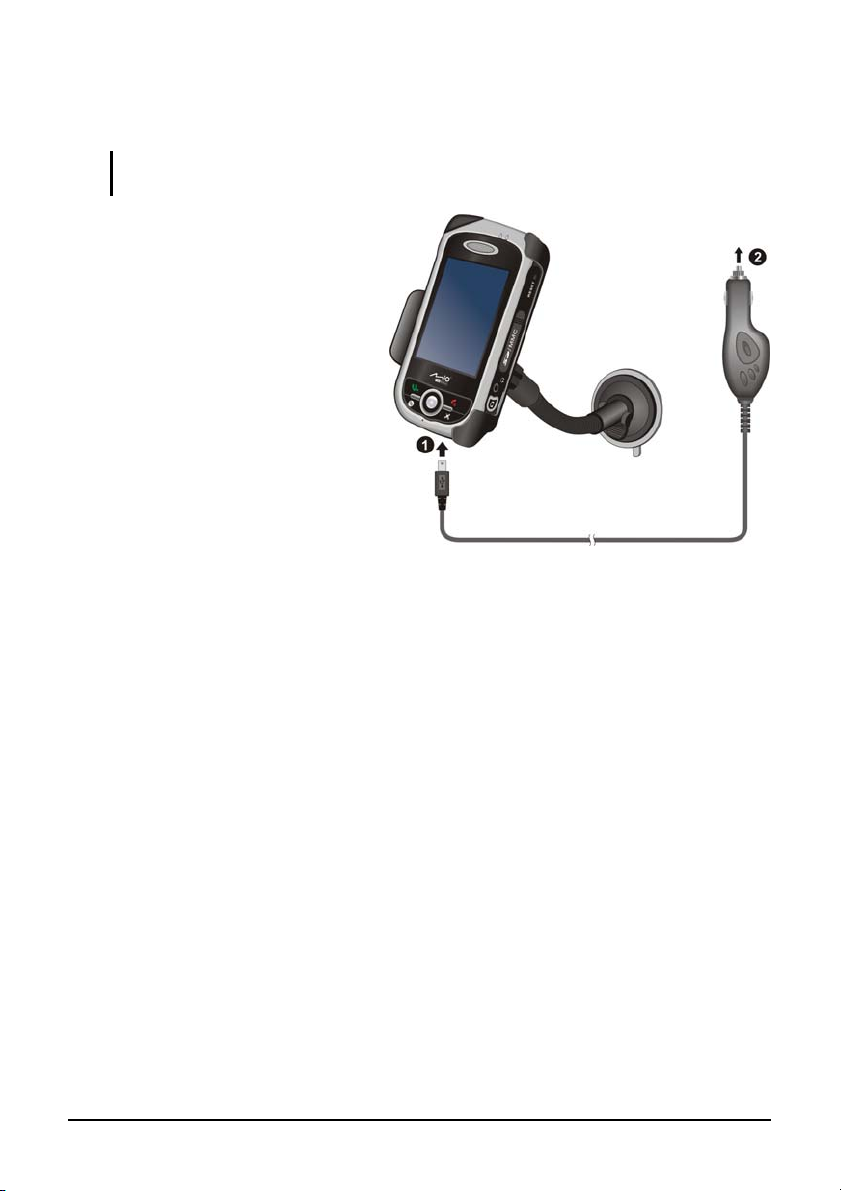
Koble til billaderen
ADVARSEL: For å beskytte enheten mot plutselige endringer i spenning, koble billaderen
etter bilmotoren har startet.
Billaderen fungerer som en
strømforsyning for A701. Koble
den ene enden av billaderen til
strømkontakten på A701 og den
andre enden til sigarettenneren i
bilen.
Slik kommer du i gang 1-14

1.7 Utvide A701
Bruke et SD/MMC-kort
A701 leveres med en SD/MMC-kortplass hvor du kan sette inn et SD eller
MMC lagringskort, eller SD IO trådløst nettverkskort. Med det eksterne minnet
kan du lagre eller ta sikkerhetskopi av dataen din og utveksle data med andre
enheter.
For å bruke et SD/MMC-kort, sett det inn i kortplassen, med kontaktpunktet inn
i kortplassen og etiketten imot toppen av A701. Følg instruksjonene som følger
med kortet for mer informasjon.
Før du fjerner et kort, sjekk først at ingen applikasjon bruker kortet. Dytt lett på
toppkanten av kortet for å løse det ut, og trekk det deretter ut av kortplassen.
MERK:
Et lagringskort kalles også et minnekort.
Påse at ingen fremmede objekter kommer inn i kortplassen.
Oppbevar et SD- eller MMC-kort i en godt beskyttet boks for å unngå støv og fuktighet
når kortet ikke er i bruk.
Slik kommer du i gang 1-15
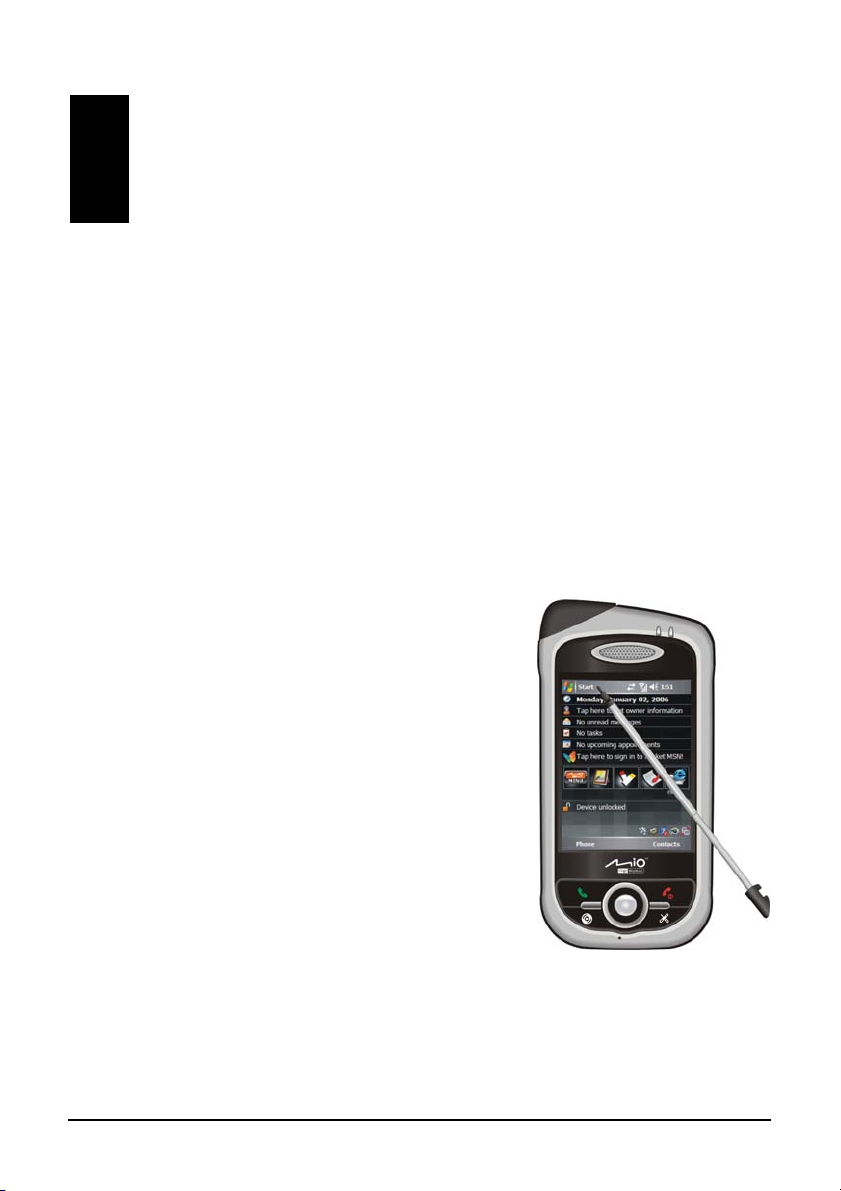
2 Grunnleggende kunnskaper
Med dette kapittelet kan du gjøre deg kjent med de grunnleggende operasjonene
for din A701 ved bruk av skrivespissen, navigasjonspinnen, Today-skjermen,
menyer og programmer. Du vil også lære hvordan du skriver inn informasjon og
låser A701.
2.1 Bruke skriverspissen
Bruk skrivespissen for å navigere og velge objekter på skjermen.
Trekk skrivespissen ut av plassen og utvid den for enkel bruk. Oppbevar den i
plassen når den ikke er i bruk.
Trykk
Trykk en gang på skjermen med
skrivespissen for å åpne elementer og
velge alternativer.
Dra
Hold skrivespissen på skjermen og dra
den bortover skjermen for å velge tekst og
bilder. Dra i en liste for å velge flere
elementer.
Trykk og hold
Trykk og hold skrivespissen på et element
for å se en liste over tilgjengelig
handlinger for det elementet. I
hurtigmenyen som vises, velg den
handlingen du vil utføre.
Grunnleggende kunnskaper 2-1

2.2 Bruke navigasjonspinnen
Med navigasjonspinnen kan du flytte opp, ned, til venstre
og høyre innenfor en meny. Det er spesielt nyttig for en
Opp
en-hånds operasjon.
For å flytte imot en retning, trykk knappen imot
Venstre
Høyre
korresponderende retning.
For å aktivere valgte element, trykk på knappen.
Ned
2.3 Today-skjermen
Du vil se Today-skjermen første gang du skrur på A701 hver dag.
Today-skjermen kan du åpne ved å trykke på
Today-skjermen viser deg kommende avtaler, aktive oppgaver og informasjon
om e-postmeldinger. Langs toppen av Today-skjermen vil du se volumikonet,
klokken og indikatorer for konnektivitet. Du kan trykke på en seksjon av
Today-skjermen for å åpne programmet som er knyttet til den seksjonen.
Trykk for å endre dato og tid.
Trykk for å koble til.
og så Today.
Trykk for å skru av eller på telefonfunksjonen
Trykk for å endre volumet
eller dempe alle lyder.
En oversikt over din dag.
Trykk på et element for å
gå til tilknyttet program slik
at du kan se eller endre
informasjon.
Hurtigstartlinje
Trykk for å se minne.
Trykk for å endre skjermvisning.
Venstre mykknapp
Trykk for å skru av eller på
Bluetooth.
Trykk for å se batteristrøm.
Tap to change screen view.
Høyre mykknapp
MERK: Du kan tilpasse hva som vises på Today-skjermen ved å trykke Settings
(Innstillinger) Personal (Personlig) Today.
Grunnleggende kunnskaper 2-2
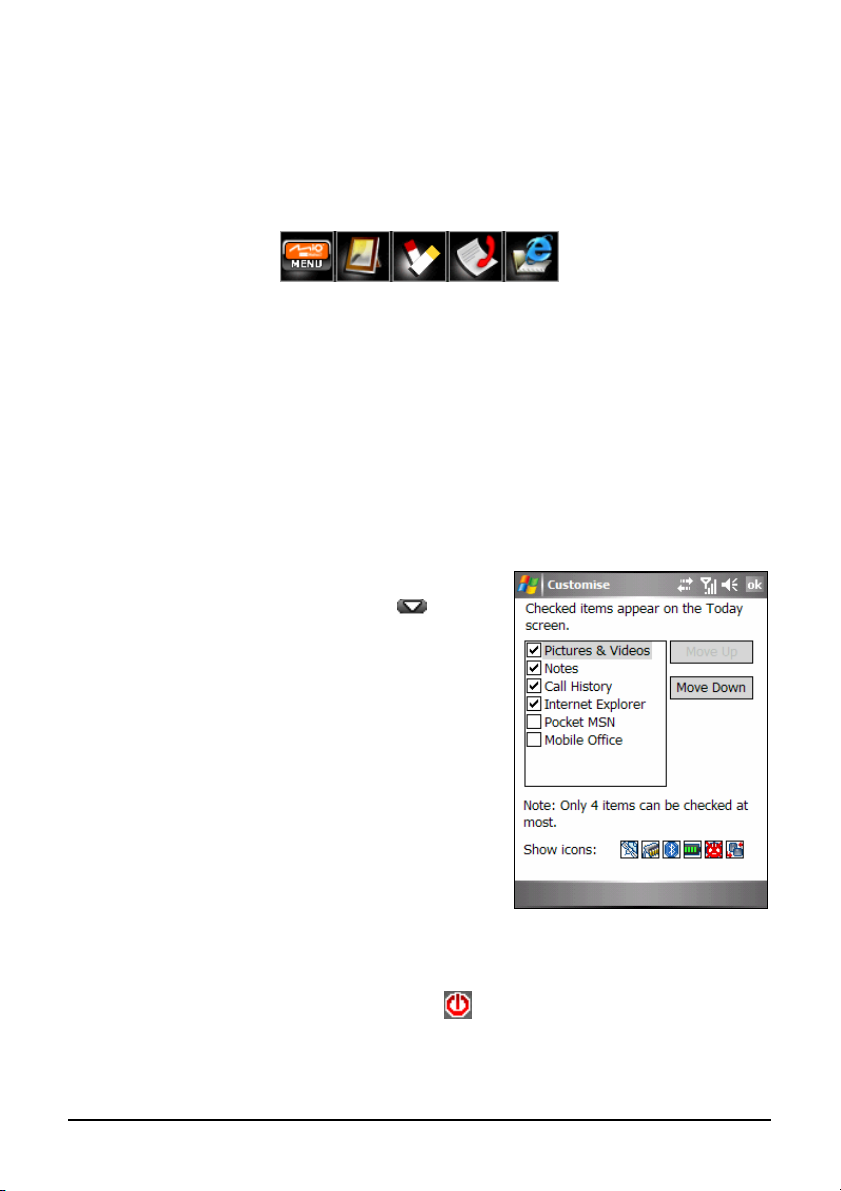
Hurtigstartlinje
Du kan bruke Hurtigstartlinjen på Today-skjermen for å raskt bytte til spesifikke
programmer.
Som standard kan du bruke Hurtigstartlinjen for følgende programmer:
Mio Menu (Se neste avsnitt.)
Bilder og videoer (Se avsitt 6,8.)
Notes (Se avsnitt 5,4.)
Call History (anropslogg) (Se avsnitt 3,5.)
Internet Explorer (Programmet vil gå til Mio-tech Online websiden som
standard. (Se avsnitt 7,1 for mer informasjon om tilkoblinger.)
I Hurtigstartlinjen er Mio Menu ikke et
justerbart element. Du kan trykke på
knappen for å tilpasse opp til 4 elementer som
skal vises i Hurtigstartlinjen.
Først avbryter du visningen av et element,
deretter velger du det elementet du vil vise.
Du kan trykke
(Flytt ned) for å justere posisjonen elementene
Move Up (Flytt opp) og Move Down
vises i.
Når du er ferdig, trykk
ok for å lagre
innstillingen.
I
Show icons (Vis ikoner), kan du velge
programikonet som skal vises i nedre høyre
hjørne av Today-skjermen. En rød X på ikonet
betyr at ikonet ikke vil vises på
Today-skjermen. Som standard vises ikke
Suspend-ikonet på Today-skjermen.
Grunnleggende kunnskaper 2-3
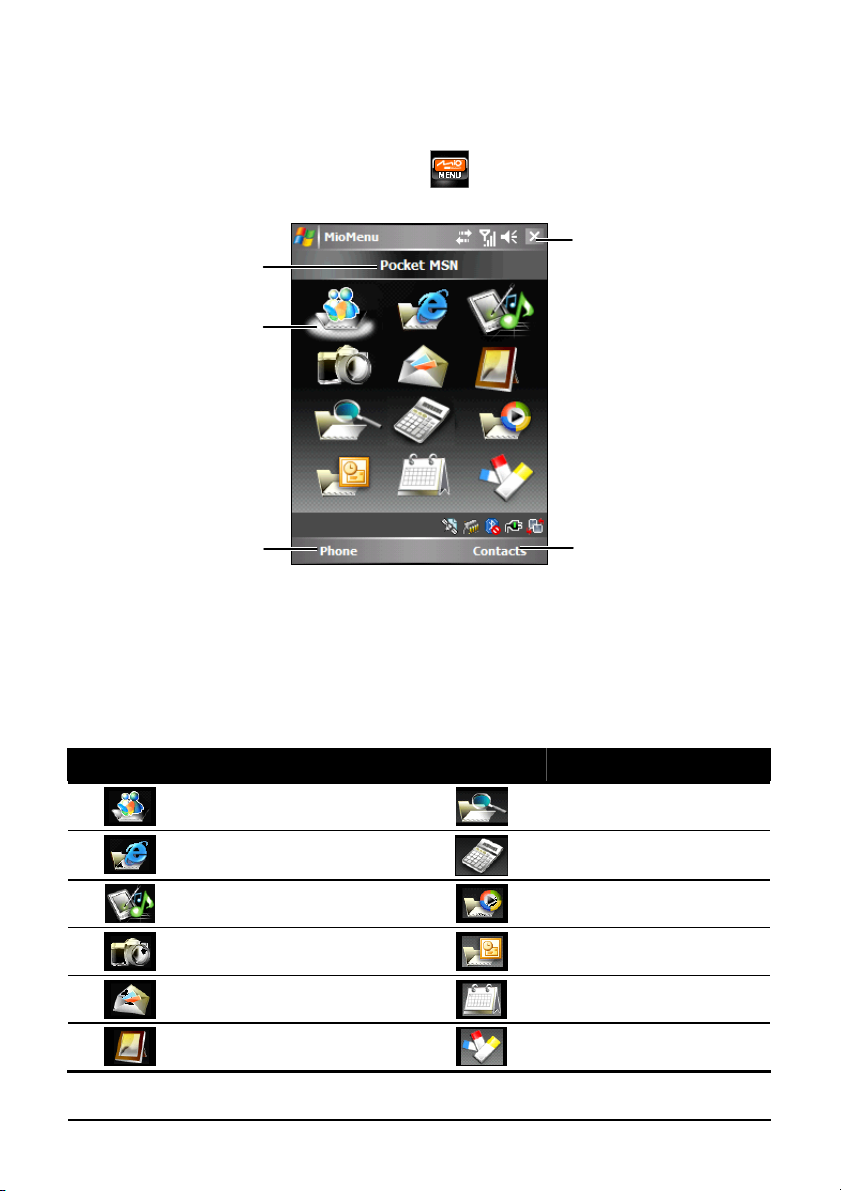
Mio Menu
Du kan gå til Mio Menu ved å trykke på knappen i Hurtigstartlinjen.
Trykk for å avslutte Mio
Navn på det valgte programmet
Valgte program
Menu.
Høyre mykknapp
Venstre mykknapp
Midtområdet i Mio Menu viser programikonene. Det valgte programikonet
utheves med en hvis sky, og programnavnet vises på toppen av skjermen. Når
du trykker på et ikon kan du starte et program, eller åpne en mappe og se på
innholdet.
Tabellen under forklarer ikonene og deres korresponderende programnavn:
Ikon Beskrivelse Ikon Beskrivelse
Pocket MSN
Mio-tech Online
Lyder og meldinger
Kamera
Messaging
Pictures & Videos
Fil-velger
Kalkulator
Windows Media Player
Mobile Office
Kalender
Notater
Grunnleggende kunnskaper 2-4

Landskapsvisning
Du kan bruke A701 i en landskapsvisning.
Hvis du vil endre skjermvisningen, gjør du ett av følgende:
• Trykk
Landscape (right-handed) (Landskap (høyre side)) eller Landscape (left-handed)
(Landskap (Venstre side))
• På Today-skjermen eller Mio Menu, trykk på
Settings (Innstillinger) System Screen (Skjerm), og velg
. Klikk ok for å lagre innstillingene.
ikonet i nedre høyre
hjørne.
2.4 Navigasjonslinje og verktøylinje
Navigasjonslinjen er plassert på toppen av skjermen. Det viser det aktive
programmet og gjeldende tid og lar deg bytte mellom programmer og lukke
skjermer.
Navigasjonslinjen og Start-menyen:
Trykk for å velge et program.
Trykk for å se ytterligere
programmer.
Trykk for å tilpasse A701.
Trykk for å raskt velge et program du
har brukt nylig.
Grunnleggende kunnskaper 2-5

Bruk verktøylinjen på bunnen av skjermen for å utføre oppgaver i programmer.
Verktøylinjen inneholder en myk knapp på venstre og høyre side, og Input
panel-knapp i midten. Den myke knappen på høyre side er vanligvis
Menu mens
den venstre knappen varierer fra program til program.
Et eksempel på en vertkøylinje:
Høyre mykknapp Venstre mykknapp
Knapp for
innlesingspanel
2.5 Kjøre programmer
Du kan bytte fra et program til et annet uten å lukke et program.
For å kjøre et program, trykk
i øverste venstre hjørne av skjermen og
velg fra Start-menyen.
For tilgang til ytterligere programmer, trykk
Programs (Programmer)
og trykk på programmets ikon.
Du kan trykke på en programknapp på frontsiden av A701. Ikonene på
knappene identifiserer standardprogrammene de er knyttet til
Fra Hurtigstartlinjen på Today-skjermen eller Mio Menu, trykk på
programikonet.
Grunnleggende kunnskaper 2-6

2.6 Snarveismeny
Med snarveismenyer kan du raskt velge en handling for et element. For
eksempel, du kan bruke snarveismenyen i kontaktlisten for å raskt slette en
kontakt, lage en kopi av en kontakt eller sende en e-postmelding til en kontakt.
Handlingene i snarveismenyen varierer fra program til program. For tilgang til
en snarveismeny, trykk og hold skrivepinnen over navnet på det elementet du
ønsker å utføre handlingen på. Når menyen kommer frem, løft styrepinnen og
trykk på den handlingen du vil utføre. Eller trykk utenfor menyen for å lukke
menyen uten å utføre en handling
Trykk og hold for å vise
snarveismeny.
Løft skriverspissen og trykk
på handlingen du ønsker.
Trykk utenfor menyen for å lukke
den uten å utføre en handling.
2.7 Beskjeder
A701 har mange ulike måter å minne deg på at det er noe du skal gjøre. For
eksempel, hvis du har satt opp en avtale i Kalenderen, lagt inn en oppgave med
en leveringsdato i Oppgaver, eller en alarm i Klokken, vil du bli varslet etter en
av følgende metoder:
En melding kommer frem på skjermen.
En lyd, som du kan spesifisere, spilles av.
Meldingsindikatoren blinker gult.
For å velge meldingstyper og lyder for A701, trykk
Personal (Personlig) Sounds & Notifications (Lyder og meldinger).
Grunnleggende kunnskaper 2-7
Settings (Innstillinger)

2.8 Angi informasjon
Det er flere måter du kan legge til ny informasjon:
Bruk Input (innlesing) panelet for å legge til skrevet tekst, eller bruk det
myke tastaturet eller andre metoder.
Skriv direkte på skjermen.
Tegn bilder på skjermen.
Snakk inn i mikrofonen for å spille inn en melding.
Skriv inn tekst med innlesingspanelet
Bruk innlesingspanelet for å skrive inn informasjon i hvilket som helst program
på A701. Du kan enten skrive ved å bruke det myke tastaturet eller , Block
Recognizer, Letter Recognizer eller Transcriber. Tegn vil vises som skrevet
tekst på skjermen.
For å vise eller gjemme innlesingspanelet, trykk på
Input panel (Innlesingspanel)
knappen. Trykk på pilen ved siden av innlesingspanel knappen for å se dine
valg.
Velg en
Knapp for
innlesingspanel
Trykk for å se valgene
dine.
Når du bruker innlesingspanelet, vil A701 gjette hvilket ord du prøver å skrive
eller trykke inn og vise det over innlesingspanelet. Når du trykker på det viste
ordet blir det satt inn i teksten din ved innsettingspunktet. Jo oftere du bruker
A701, jo lettere blir det å bruke denne funksjonen.
Grunnleggende kunnskaper 2-8

Trykk her dersom dette
er rett ord.
MERK: For å endre alternativer for gjetting av ord, slik som antall ord foreslått på samme
tid, trykk
Word Completion (Ordfullførelse).
Settings (Innstillinger) Personal (Personlig) Input (Inndata)
Blokkgjenkjenner
Med Block Recognizer, kan du bruke skrivespissen for å lese inn tegn ved bruk
av stryking som er veldig lik Palm™ Graffiti® metoden.
Skrive med Block Recognizer:
1. Trykk pilen ved siden av innlesingspanel knappen og trykk så
Recognizer (Blokkgjenkjenner)
.
2. Skriv en bokstav i boksen.
Når du skriver et brev blir det konvertert til skrevet tekst som vises på skjermen.
For spesifikke instruksjoner for bruk av Block Recognizer, åpne Block
Recognizer og trykk på spørsmålstegnet ved siden av skriveområdet.
Block
Grunnleggende kunnskaper 2-9

Bokstavgjenkjenner
Med Letter Recognizer, kan du skrive inn bokstaver med skrivespissen på
samme måte som du skriver med en penn på et papir.
Skrive med Letter Recognizer:
1. Trykk pilen ved siden av innlesingspanel knappen og trykk så
Recognizer (Bokstavgjenkjenner)
2. Skriv en bokstav i boksen.
Når du skriver et brev blir det konvertert til skrevet tekst som vises på skjermen.
For spesifikke instruksjoner for bruk av Letter Recognizer, åpne Letter
Recognizer og trykk på spørsmålstegnet ved siden av skriveområdet.
.
Letter
Transcriber
Med Transcriber kan du skrive hvor som helst på skjermen ved bruk av
skrivespissen akkurat som du ville ha gjort på papir. Til forskjell fra Letter
Recognizer og Block Recognizer kan du skrive en setning eller mer av
informasjon; så kan du ta en pause og la Transcriber endre de skrevne
bokstavene til trykt tekst.
For å skrive med Transcriber:
1. Trykk pilen ved siden av innlesingspanel knappen og trykk så
2. Skriv hvor som helst på skjermen.
For spesifikke instruksjoner om bruk av Transcriber, åpne Transcriber og trykk
på spørsmålstegnet i øverste høyre hjørne av skjermen.
Transcriber.
Skrive på skjermen
I hvilket som helst program som godtar skriving, slik som Notes programmet,
kan du bruke skrivespissen din for å skrive direkte på skjermen. Skriv på samme
måte som du gjør på papir. Du kan endre og formatere det du har skrevet, og
konvertere informasjon til tekst senere.
Grunnleggende kunnskaper 2-10

Skriving
For å skrive på skjermen, skriv Menu (Meny) Draw (Tegn) for å bytte til
tegningsmodi. Denne handlinger viser linjer på skjermen for å hjelpe deg skrive.
MERK: Ikke alle programmer støtter denne tegningsmoden.
Endre skrivingen din
Dersom du ønsker å endre eller formatere skrivingen, må du først velge
skrivingen og så endre den.
1. Trykk og hold skrivespissen ved siden av teksten du ønsker å velge til
innsettingspunktet vises. Uten å løfte, dra skrivespissen over teksten du
ønsker å velge.
2. Trykk og hold det valgte ordet og trykk en editeringskommando (klipp ut,
kopier eller lim inn) på snarveismenyen eller trykk på kommandoen på
(Meny)
Edit (Rediger).
Dersom du skrev på skjermen med et uhell, trykk
blekk)
og prøv igjen.
Menu (Meny) Undo Ink (Angre
Menu
Grunnleggende kunnskaper 2-11

Konvertere skrivingen din til tekst
1. Dersom du ønsker å kun konvertere enkelt ord, velg dem før du går videre
til neste trinn.
2. For å konvertere skriving til tekst, trykk
Recognize (Gjenkjenn)
(Gjenkjenn)
i snarveismenyen. Skrivingen din blir byttet til tekst.
eller trykk og hold de valgte ordene og trykk Recognize
Menu (Meny) Tools (Verktøy)
Dersom et ord ikke blir gjenkjent, blir det stående som det er.
Velg teksten du vil konvertere,
og trykk Gjenkjenn på
snarveismenyen.
Skrivingen din blir byttet til tekst.
Dersom konverteringen ikke stemmer kan du velge ulike ord fra en liste over
alternative ord, eller gå tilbake til original skriving.
1. Trykk og hold det ukorrekte ordet (trykk et ord om gangen).
2. I snarveismenyen, velg
Alternates (Alternativer). En meny med liste over
alternative ord vises.
3. Trykk på det ordet du ønsker å bruke eller trykk på sk rivingen din på toppen
av menyen for å gå tilbake til original skriving.
Grunnleggende kunnskaper 2-12

Trykk for å gå tilbake til
opprinnelige tekst.
Eller trykk på ordet du ønsker å
Noen tips for å lettere gjenkjenning:
Skriv pent.
Skriv på linjene og tegn underlengder under linjen. Skriv streket for «t» og
apostrofer under topplinjen slik at de ikke blandes med ordet over. Skriv
punktum og komma over linjen.
For bedre gjenkjennelse, bruk Menu (Meny) Zoom for å øke zoomnivået til
300 %.
Skriv bokstavene til et ord tett sammen og la det være store mellomrom
mellom ord.
Ord med bindestreker, fremmed ord som bruker spesielle tegn som slik
aksent tegn kan ikke konverteres.
Dersom du legger skriving til et ord for å endre det (f.eks. endre en «3» til
«8») etter du har forsøkt å få det gjenkjent, vil den nye skrivingen ikke
inkluderes når du prøver å gjenkjenne skrivingen igjen.
Tegne på skjermen
Du kan tegne på skjermen på samme måte som du skriver på skjermen.
Forskjellen mellom skriving og tegning på skjermen er hvordan du velger
elementer og hvordan de kan endres. For eksempel, valgte tegninger kan du
endre størrelse på, skriving kan ikke dette.
Grunnleggende kunnskaper 2-13

Lage en tegning
1. Trykk Menu (Meny) Draw (Tegn) for å aktivere tegningsmodi. Et
avkrysningstegn (3) vises foran kommandoen.
2. For å lage en tegning, kryss over tre linjerte linjer på din første
overstrykning. En tegningsboks vises.
3. Påfølgende overstrykninger i eller berøringer av tegningsboksen blir en del
av tegningen. Tegningersom ikke krysser over tre linjerte linjer vil bli
behandlet som skriving.
Tegneboksen indikerer
grensene på tegningen.
MERK: Det kan hende du ønsker å endre zoomnivået slik at du enklere kan arbeide med
eller se tegningen din. Trykk Menu (Meny) Zoom og velg et zoomnivå.
Endre tegningen din
Dersom du ønsker å endre eller formatere en tegning må du først velge
tegningen.
1. Trykk
2. Trykk og hold skrivespissen på tegning til valgskjermen vises.
3. Trykk og hold den valgte tegningen og trykk så på en endringskommando
4. For å endre størrelsen på et bilde, dra en valgskjerm.
Grunnleggende kunnskaper 2-14
Menu (Meny) Draw (Tegn) for å aktivere tegningsmodi.
Avkrysningsmerket (√) før kommandoen vil forsvinne.
(klipp ut, kopier eller lim inn) i snarveismenyen.

Spille inn en melding
I hvilket som helst program hvor du kan skrive eller tegne på skjermen, kan du
også enkelt spille inn tanker, påminnelser eller telefonummer. I Notes
programmet kan du enten lage en enkel innspilling eller inkludere en innspilling
i et skrevet notat. Dersom du ønsker å inkludere innspillingen i et notat, åpne
notatet først. I Messaging programmet kan du legge et opptak til en
e-postmelding.
Lage en innspilling:
1. Hold A701s mikrofon i nærheten av munnen eller annen lydkilde.
2. Trykk på
Record-knappen på Recording-verktøylinjen for å starte
opptaket. Dersom høyttaleren ikke er dempet, vil et pip indikere at A701 tar
opp.
3. For å stanse opptaket, trykk på
Stop-knappen i Recording-verktøylinjen.
Du vil høre to pipelyder. Den nye innspillingen vises i notatlisten eller som
et integrert ikon.
For å spille av en innspilling, trykk i listen eller ikonet i notatet.
Indikerer et integrert opptak.
Opptaksverktøylinje
Grunnleggende kunnskaper 2-15

Opptaksformater
A701 støtter flere ulike formater for stemmenotater. Formatene varierer i både
kvaliteten av innspillingen og størrelsen på lydfilen. Når du velger et
innspillingsformat bør du tenke på hvilken kvalitet du trenger, i tillegg til hvor
mye lagringsplass innspillingen vil bruke på A701.
Ikke alle innspillingsformater er kompatible med andre programvarer eller
datamaskiner. Dersom du vil dele dine innspillinger med andre, eller overføre
en innspilling til din stasjonære PC, påse at du velger et innspillingsformat som
støttes av programvaren som skal brukes for å spille innspillinger på den andre
datamaskinen.
PCM-formatet gir deg høyest kvalitet innspilling og er kompatibel med alle
Lomme-PC-modeller, andre Windows styrte mobile enheter og stasjonære
datamaskiner som bruker Windows operativsystemer. GSM 6.10 formatet er
kompatibelt med alle Lomme-PC-modeller og andre Windows styrte mobile
enheter men muligens ikke med stasjonære datamaskiner.
For å velge et innspillingsformat:
1. Trykk
2. I
Options (Alternativer) arkfanen i kontrollpanelet for innlesingen, velg et
format for stemmeinnspilling fra hurtigmenyen.
Listen over innspilte formater på A701 indikerer samplingshastigheten,
hvorvidt formatet er stereo eller mono og hvor mye lagringsplass som kreves
per sekund under innspillingen. Du kan eksperimentere med ulike
samplingshastigheter og formater for å bestemme hvilke formater som best
passer din stemme.
Settings (Innstillinger) Personal (Personlig) Input. (Inndata).
Grunnleggende kunnskaper 2-16

Bruke My Text
Når du bruker Messaging eller MSN Messenger kan du bruke My Text for å
enkelt sette inn forhåndsinnstilt eller ofte brukte meldinger inn i tekstboksen.
For å sette inn en melding, trykk
melding.
MERK: Etter du har satt inn en My Text melding kan du legge til tekst i meldingen fø® du
sender den inn.
For å endre en My Text melding, trykk Menu (Meny) My Text (Min tekst) Edit
My Text Messages (Endre mine tekstmeldinger.).
og gjør de endringene du ønsker.
Menu (Meny) My Text (Min tekst) og trykk en
Trykk for å velge en
forhåndsskrevet melding.
Velg meldingen du ønsker å endre
Grunnleggende kunnskaper 2-17

2.9 Sikre A701
Du kan tilpasse hvor høy sikkerhet du ønsker å ha for A701 ved å enten låse
tastaturet, hele enheten eller telefonen.
Låse tastaturet
Tastaturlåsen deaktiverer bruken av tastaturet. Dette er en nyttig funksjon om,
for eksempel, A701 er skrudd på og ligger i lomma di, og du vil unngå utilsiktet
tastetrykking.
Låse tastaturet:
Trykk
Device unlocked (Enhet låst opp) på Today-skjermen. A701 vil ikke svare på
noen trykk på skjermen eller knappene.
Trykk for å låse
tastaturet.
Trykk for å
låse opp.
For å låse opp, trykk
opp)
.
Unlock(Lås opp) (venstre myke knapp) og velg Unlock(Lås
Grunnleggende kunnskaper 2-18

Låse enheten
Låsing av A701 forhindrer tilgang til personlig data. Du kan hjelpe sikkerheten
til din personlig data ved å kreve et passord hver gang A701 slås på.
1. Trykk
(Personlig) Password(Passord).
2. Velg
enhet ikke brukes for)
Settings (Innstillinger) Personal
Prompt if device unused for (Spør dersom
, og i boksen til høyre
velger du ønsket tidsperiode.
3. Velg passordtype: Simple 4 digit (Enkel 4 sifret)
eller Strong alphanumeric (Sikker alfanumerisk).
4. Under Password(Passord), angi passordet du
vil bruke for A701. Bekreft passordet, om
nødvendig.
Hint (Tips)-ruten, skriv inn noe som vil hjelpe deg huske passordet ditt, men
5. I
som ikke hjelper andre gjette passordet.
Dette hintet blir vises dersom feil passord har blitt angitt fire ganger.
6. Klikk
ok for å lagre innstillingene.
Neste gang enheten er skrudd på vil du bli spurt om passord. Du må også
angi dette passordet på den stasjonære PC-en for tilkobling via ActiveSync.
MERK: Dersom du glemmer passordet må du nullstille minnet før du kan bruke A701. Se
avsnitt 8,2.
Grunnleggende kunnskaper 2-19

Låse telefonen
Du kan beskytte telefonen din fra uautorisert bruk ved å tildele et type passord
kalt PIN (personal identification number). Din første PIN-kode får du fra
mobiltelefonleverandøren.
1. Trykk
Options (Alternativer).
2. I
Phone-kategorien, velg Require PIN when
phone is use(Krev PIN-kode når telefonen er i
bruk.).
3. Angi PIN-koden og trykk
4. For å endre PIN-koden, trykk
(Endre PIN)
5. Klikk
MERK: Du kan fremdeles ringe nødtelefoner uten en PIN-kode.
Phone(Telefon) Menu (Meny)
Enter.
Change PIN
.
ok for å lagre innstillingene.
Grunnleggende kunnskaper 2-20

3 Bruke telefonen
Dette kapittelet forklarer hvordan du gjør og mottar telefonsamtaler, sporer
samtalene, behandler telefonsamtaler og telefonnummer på en effektiv måte, og
hvordan du tilpasser funksjonene i telefonen.
3.1 Om telefonen
A701 er en innebygd GSM (Global System for Mobile Communications) /
GPRS (general packet radio service) telefon.
Den innebygde telefonen i A701 kan også brukes til å koble A701 til en ISP
eller arbeidsnettverk slik at du kan surfe på nettet og lese e-post. Du kan koble til
Internett eller et arbeidsnettverkt over GPRS, med bruk av en mobillinje eller
modemet fra din mobiltelefonleverandør.
Før du starter
For å bruke telefonen må du først sette opp en konto med en GSM/GPRS
mobiltelefon tjenesteleverandør. Funskjonene som er tilgjengelig for deg
avhengig av de tjeneste du har fått tilbud av din tjenesteleverandør og type
abonnement du har.
Din tjenesteleverandør vil gi deg et SIM-kort (Subscriber Identification
Module). Dette kortet inneholder informasjon om din mobiltelefonkonto,
kontakter som kan lagres og andre tjenester du abonnerer på. Du må installere
SIM-kortet før du kan gjøre eller motta telefonsamtaler eller bruke trådløse
datatjenester. (For informasjon om installasjonen av et SIM-kort, se ”Installere
SIM-kortet og batteriet" i avsnitt 1,2.)
Bruke telefonen 3-1

Funksjoner i telefonen
A701 leveres med et applikasjonsprogram kalt Microsoft Phone. Dette
programmet kommer med et skjermtastatur du kan bruke til å gjøre alle
operasjoner på telefonen.
Telefonfunksjonene i A701 er identifisert under:
Høretelefon
Volumkontroll
Hodetelefon
Snakke-knapp
Munnstykke
Avslutt-knapp
kontakt
3.2 Skru av og på telefonfunksjon
Du skrur av og på telefonen uavhengig av enheten. Som standard er telefonen
skrudd på.
Du kan skru av telefonen hvis nødvendig (for eksempel, på et fly). Etter du har
skrudd av telefonen kan du fremdeles bruke andre funksjoner som kamera,
Kalender, spill, Windows Media Player, osv.
Skru av telefonen
1. Trykk når du bruker hvilket som helst program.
2. Trykk
Bruke telefonen 3-2
Turn on flight mode (Skru på flymodus).
MERK:
Du kan skru av telefonen for å spare batteristrøm. Du vil ikke kunne motta
telefonsamtaler eller SMS/MMS-meldinger når telefonen er skrudd av.
Dersom du trenger å skru på telefonen rett etter du har skrudd den av, vent i minst 20
sekunder.

Skru på telefonen
1. Trykk når du bruker hvilket som helst program.
2. Trykk
Turn on flight mode (Skru på flymodus).
Starte Microsoft Phone
Start Phone ved å trykke
Talk-knappen på A701.
Phone-tastaturet vises på skjermen. Fra dette tastaturet kan du opprette samtaler,
gå til Call History (samtalelogg), Speed Dial (Hurtigtast) og Phone Settings
(telefoninnstillinger).
Du kan bruke andre programmer på A701 under en samtale. For å raskt bytte
tilbake til Phone-tastaturet, trykk
Talk-knappen.
Phone (Telefon) eller trykke på
i navigasjonslinjen, eller trykk på
Statusikoner i telefonen
Du vil se ikoner på navigasjonslinen som indikerer statusen for funksjonene i
telefonen. Disse er som følgende:
Ikon Betydning Beskrivelse
Avslått telefon
(flymodus)
Signalstyrke Antall vertikale linjer i ikonet indikerer styrken
Samtale pågår Telefonen ringer opp eller du snakker i
Tapt anrop Trykk på dette ikonet for å se tapte anrop.
Samtale venter Dette ikonet indikerer hvorvidt du setter en
GRPS tilgjengelig Dette ikonet indikerer at GPRS-forbindelsen er
GPRS i bruk Dette ikonet indikerer at GPRS-forbindelsen er
Trykk på dette ikonet for å slå på telefonen.
på signalet.
telefonen. Trykk på dette ikonet for å raskt bytte
tilbake til Phone-tastaturet mens du bruker
andre programmer under en samtale.
samtale på venting.
klar for bruk.
i bruk.
Bruke telefonen 3-3

Ikon Betydning Beskrivelse
Ny melding Trykk på dette ikonet for å lese nye meldinger.
Manglende
SIM-kort
Dette ikonet indikerer at du ikke har installert et
SIM-kort og du dermed ikke kan bruke
telefonen.
3.3 Grunnleggende operasjoner med telefonen
Gjøre et anrop
Det er flere måter du kan gjøre et anrop på. Den enkleste måten er å trykke inn
nummeret på Phone-tastaturet.
Gjøre et anrop
1. Start Phone-tastaturet ved å trykke
Phone (Telefon) eller Talk-knappen på
A701.
2. Trykk inn nummeret på Phone-tastaturet.
Dersom du trykker feil nummer, trykk på
(Backspace)( Tilbake-tast) knappen
for å slette individuelle nummer, eller du kan
slette alle numrene ved å trykke og holde inne
(Backspace)( Tilbake-tast) knappen.
Dersom du skal ringe til utlandet, trykk og
hold inne 0-tasten til du ser tegnet +. + tegnet
erstatter den internasjonale koden for det
landet du ringer til.
Bruke telefonen 3-4

3. Trykk
eller Talk-knappen på
A701 for å ringe det nummeret du angav.
Opprette en samtale via nylig oppringte nummer
For å opprette en samtale via et nylig brukt telefonnummer:
I Phone-tastaturskjermen: trykk på Talk-knappen.
Når du bruker andre programmer enn Phone: trykk to ganger på
Talk-knappen.
Opprette en samtale fra Kontakter
Microsoft Contacts viser din kontaktinformasjon lagret i både A701s minne og
på SIM-kortet.
1. Trykk
mykknappen på Today-skjermen.
Contacts (Kontakter), eller trykk på Contacts (Kontakter)
2. Gjør ett av følgende for å opprette en samtale til noen fra kontaktlisten:
Trykk på kontakten for å ringe. Trykk
deretter på nummeret som skal ringes;
eller gå til nummeret og trykk på
mykknappen
Call (Ring) eller trykk på
Talk-knappen.
Bruke telefonen 3-5

Trykk og hold kontakten for å ringe, velg
nummeret som skal ringes fra
snarveismenyen.
MERK:
Dersom en kontakt har flere telefonnummer, inkludert et mobiltelefonnummer, vil
mobiltelefonnummeret vises som standardnummer i kontaktlisten. Dersom du aldri
ringer kontakten via andre telefonnummer, vil dette nylig oppringte nummeret vises i
kontaktlisten.
For informasjon om Kontakter, se avsnitt 5,2.
Opprette en samtale fra en Call History-liste
Call History-listen viser alle samtaler du har gjort,
mottatt, og tapte anrop.
1. Start Phone-tastaturet ved å trykke
Phone (Telefon) eller Talk-knappen på
A701.
2. Trykk
Call History (Anropslogg) på
Phone-tastaturet.
4. Gjør ett av følgende for å opprette en samtale
til noen fra Call History-listen:
Gå til nummeret for å ringe og trykk på
mykknappen
Call (Ring) eller trykk på
Talk-knappen.
Trykk og hold kontakten for å ringe, og
trykk
Call (Ring) fra snarveismenyen.
Bruke telefonen 3-6

Opprette en samtale via SIM Manager
SIM Manager viser navn og telefonnummer lagret
på SIM-kortet.
1. Trykk
Manager (SIM-behandler)
Programs (Programmer) SIM
.
2. Vent mens innholdet på SIM-kortet hentes
inn. Gjør ett av følgende for å opprette en
samtale:
Trykk på kontakten du vil ringe, og trykk
deretter på mykknappen
Menu (Meny)
Call (Ring).
Trykk og hold kontakten for å ringe, og
trykk
Call (Ring) fra snarveismenyen.
MERK: SIM Manager viser også tekstmeldinger du har lagret på SIM-kortet.
Bruke telefonen 3-7

Opprette en samtale fra en kobling
Når du kan se et telefonummeret med en
understreking i en e-postmelding, kan du bruke
denne koblingen til å ringe nummeret.
1. Trykk på telefonnummeret i koblingen.
2. Trykk
Yes (Ja) for å ringe.
Besvare et anrop
Når et innkommende anrop mottas, vil A701 ringe
eller vibrere, avhengig av alternativene du har satt
for telefonen. Navnet og nummeret på personen
som ringer vises i et eget vindu. Dersom navnet
ikke finnes i kontaktlisten din, vises kun
nummeret.
For å svare på et anrop, trykk
vinduet, eller trykk på
Du kan bruke andre programmer på A701 under
en samtale. For å raskt veksle tilbake til Phone,
trykk på
Phone (Telefon).
Talk-knappen eller trykk
Answer (Svar) i
Talk-knappen.
MERK:
Det kan være andre situasjoner hvor du ønsker å umiddelbart dempe anropet fra en
innkommende samtale. Trykk på Volumkontroll, og svar deretter anropet.
Dersom du mottar en innkommende samtale mens du bruker Windows Media Player til
å spille musikk, vil dette pause musikken. Musikken vil gjenopptas etter du har avsluttet
eller avvist anropet.
Dersom du svarer et anrop mens du er i WAP/GPRS-økt, vil økten avsluttes. Etter du
har avsluttet samtalen vil økten automatisk gjenopptas.
Bruke telefonen 3-8

Avvise en samtale
For å avvise på et anrop, trykk Ignore (Ignorer) i vinduet, eller trykk på
End-knappen. Dersom du har voicemail, vil samtalen sendes videre til
voicemail, avhengig av din tjenesteleverandør.
Avslutte en samtale
For å avslutte en samtale, trykk på
Phone-tastaturet eller trykk på
End-knappen.
Behandle mer enn én samtale
Under en samtale kan du opprette eller ta imot en samtale til mens du setter
denne samtalen på venting. Du kan deretter velge å bytte mellom de to
samtalene eller sette opp en konferansesamtale mellom alle tre partene.
MERK: Det kan være at du må registrere deg for ”samtale venter” tjenesten hos din
tjenesteleverandør og sette opp A701 deretter. Nøyaktig hvor mange du kan snakke med
på samme tid avhenger av tjenesteleverandøren din.
Bruke telefonen 3-9

Holde en samtale for å opprette en samtale til
1. Dersom du mottar et annet anrop mens du
snakker, vil et vindu varsle deg om dette.
2. Trykk på mykknappen
det første anropet på venting og svare det
andre anropet.
3. For å avslutte det andre anropet og gå tilbake
til det første, trykk
End-knappen.
Answer (Svar) for å sette
eller trykk på
Avvise det andre anropet
For å avvise det andre anropet og beholde det anropet du svarer på nå, trykk
Ignore (Ignorer). Merk, ikke trykk på End-knappen; dette vil avslutte den
første samtalen.
Bruke telefonen 3-10

Holde en samtale for å opprette en samtale til
1. Under en samtale, trykk på
Phone-tastaturet for å sette den første
samtalen på venting.
2. Trykk på
Keypad (Tastatur) mykknappen.
3. Ring et nytt nummer og trykk
trykk på
Vent til anropet blir svart.
4. For å avslutte det andre anropet og gå tilbake
til det første, trykk
Talk-knappen for å koble til.
eller trykk på
End-knappen.
eller
Veksle mellom samtaler
Når du har satt en samtale på venting og har
opprettet en ny samtale, eller tatt imot en annen
samtale som beskrevet tidligere, kan du bytte
mellom de to samtalen ved å trykke på .
Sette opp en konferansesamtale
Bruke telefonen 3-11

1. Når du har satt en samtale på venting og har
opprettet en ny samtale, eller tatt imot en
annen samtale som beskrevet tidligere, kan du
sette opp en konferansesamtale ved å trykke
mykknappen
(Konferanse)
Menu (Meny) Conference
.
2. For å legge til ytterligere mennesker i
konferansen, trykk på
(Tastatur)
og trykk
mykknappen. Ring et nytt nummer
eller trykk på
Keypad
Talk-knappen for å koble til. Vent til anropet
blir svart. Trykk deretter på mykknappen
Menu (Meny) Conference (Konferanse).
3. Dersom du ønsker å prate privat med en av
partene under samtalen, trykk på
mykknappen
Menu (Meny) Private (Privat).
Velg et nummer og trykk Private (Privat).
For å inkludere alle i samtalen igjen, trykk på
mykknappen
(Konferanse)
Menu (Meny) Conference
.
Bruke telefonen 3-12

Justere volumet på telefonen
For å justere volumet under en samtale, trykk på
ikonet i navigasjonslinjen for å velge et
volumnivå, eller bruk Volumkontroll på siden av
A701.
ADVARSEL: Ikke bruk et veldig høyt volumnivå når du bruker hodetelefoner. Et høyt
lydnivå kan skade hørselen din.
Dempe en samtale
Under en samtale kan du dempe mikrofonen din
slik at personen du snakker med ikke kan høre
deg, men du fremdeles kan høre ham / henne.
Dette er nyttig, for eksempel, om du ikke ønsker
at den andre personen skal høre en samtale eller
bakgrunnsstøy på din side av samtalen.
På Phone-tastaturet, trykk
demp-funksjonen.
hjørne.
For å skru av demp-funksjonen, trykk
vil vises i øvre høyre
for å skru på
.
Bruke telefonen 3-13

Bruke høyttalende telefon
Du kan skru på høyttalerne for å bruke A701 som
en hands-free løsning.
På Phone-tastaturet, trykk
høyttaler-funksjonen.
vil vises på
for å skru på
navigasjonslinjen.
For å skru av høyttaler-funksjonen, trykk
Alternativer under samtalen
Mens en samtale pågår kan du trykke på
mykknappen
menykommandoer for vanlige oppgaver.
Følgende tabell viser tilgjengelige kommandoer
mens en samtale pågår. Noen av disse
kommandoene er kun tilgjengelige når flere
samtaler pågår, eller under en konferansesamtale.
Hold
Unhold (Deaktiver hold)
Mute (Demp)
Unmute (Fjern demping)
Turn Speakerphone On
(Skru høyttalertelefon på)
Menu (Meny) for tilgang til
Vare
Setter samtalen på venting.
Aktiverer den ventende samtalen.
Demper mikrofonen for den aktive sam talen; den andre
personen kan ikke høre noe du sier, men du kan
fremdeles høre han / henne.
Skrur mikrofonen på igjen.
Aktiverer høyttaleren for den som ringer.
Beskrivelse
.
Bruke telefonen 3-14

Vare
Turn Speakerphone Off
(Skru høyttalertelefon av)
Conference (Konferanse)
Private (Privat)
Paste (Lim inn)
Save to Contacts (Lagre til
Kontakter)
Create Note (Opprett
notat)
Call History (Anropslogg)
Speed Dial (Hurtigtast)
Options (Alternativer)
Skrur av høyttalerfunksjonen.
Kobler sammen eksisterende samtaler, dersom du
abonnerer på denne tjenesten.
Tar ut en samtale av konferansesamtalen og gjør den
aktiv mens de andre settes på venting.
Limer inn et nummer du har kopiert fra et annet
program til Phone-tastaturet.
Oppretter et kontaktkort for den som ringer.
Ta notater under en samtale. (Se avsnitt 3,4.)
Åpner Call History-listen. (Se avsnitt 3,5.)
Åpner hurtigtastlisten. (Se avsnitt 3,6.)
Endrer telefoninnstillingene. (Se avsnitt 3,8.)
Beskrivelse
3.4 Ta notater under en samtale
Du kan ta notater under en samtale.
1. Trykk på
2. Skriv inn notatet ditt og trykk
knappen.
ok.
Bruke telefonen 3-15

For å se et notat du opprettet under en samtale:
1. Start Phone-tastaturet ved å trykke
Phone (Telefon) eller Talk-knappen på
A701.
2. Trykk
Call History (Anropslogg) på
Phone-tastaturet.
3. Ikonet
indikerer at telefonsamtalen har et
eget notat. Trykk og hold navnet eller
nummeret for den oppføringen, og trykk
Note (Vis notat)
Du kan også trykke
Notes (Notater), og se notatet i Calls-mappen.
på snarveismenyen.
Programs (Programmer)
View
Bruke telefonen 3-16

3.5 Bruke Call History
Call History inneholder informasjon om tid og varighet for alle innkommende,
utgående og tapte anrop, og et sammendrag av alle anrop. Call History gir deg
også enkel tilgang til notater du har lagd under en samtale.
For å gå til Call History:
1. Start Phone-tastaturet ved å trykke
Phone (Telefon) eller
Talk-knappen på A701.
2. Trykk
MERK: For å nullstille hele Call History, trykk på mykknappen Menu (Meny) Dele te All
Calls (Slett alle anrop).
på Phone-tastaturet.
Se Call History
Du kan trykke på mykknappen Menu (Meny)
Filter for å endre visningen av Call History (All
Calls (Alle anrop) er standard).
All Calls (Alle anrop) viser alle anrop gjort
til og fra A701 i kronologisk rekkefølge.
Missed (Tapte) ( ) viser kun anrop som
ikke ble svart.
Outgoing (Utgående) ( ) viser kun anro p
gjort fra A701.
Incoming (Innkommende) ( ) viser kun
anrop gjort til A701.
By Caller (Etter anroper) viser en liste over
alle kontakter på A701 som har fått tildelt et
telefonnummer.
MERK: For å raskt se tiden, datoen og varigheten av en samtale, trykk på det hvite
området i oppføringen.
Bruke telefonen 3-17

Behandle Call History
Du kan trykke på mykknappen Menu (Meny) Call
Timers (Anropstider) for å behandle Call History.
All Calls (Alle anrop) viser statistikker,
inkludert totalt antall samtaler og total tid.
Telleren All Calls (Alle anrop) kan ikke
nullstilles.
Recent Calls (Nylige anrop) viser totalt
antall samtaler og total tid siden forrige gang
Call History ble nullstilt.
For å slette oppføringer i Call History som er
eldre enn en spesifikk tidsperiode, velg en
tidsperiode under
than (Slett alle elementer i loggen som er eldre
enn).
Delete call history items older
Legge til en oppføring til kontakter via Call History
Du kan legge til et telefonnummer i Call History
til Contacts.
1. Trykk og hold oppføringen du ønsker å
overføre, og trykk så
Kontakter)
i snarveismenyen.
2. Fyll ut detaljene i Contacts.
3. Trykk
ok for å lagre innstillingen og gå tilbake
til forrige skjerm.
Save to Contacts (Lagre til
Bruke telefonen 3-18

3.6 Bruke hurtigtast
Du kan opprette hurtigtaster for ofte brukte telefonnumre slik at du kan ringe et
nummer med ett enkelt tastetrykk. Hurtigtaster kan kun opprettes for numre som
er lagret i Contacts.
Opprette en hurtigtastoppføring
1. Start Phone-tastaturet ved å trykke
Phone (Telefon) eller Talk-knappen på
A701.
2. Trykk
3. Trykk på mykknappen
(Ny).
på Phone-tastaturet.
Menu (Meny) New
4. Trykk på en kontakt.
5. Trykk på telefonummeret du ønsker å
opprette en hurtigtast for.
6. I boksen
Location (Plassering), velg en
tilgjengelig plass for den nye hurtigtasten.
7. Klikk
ok for å lagre innstillingene.
MERK:
Den første plassen for hurtigtaster er reservert for voicemail.
Du kan opprette en hurtigtast fra Contacts. Trykk og hold kontaktnavnet, trykk Add to
Speed Dial, og velg en tilgjengelig plassering for den nye hurtigtasten.
Bruke telefonen 3-19

Endre en hurtigtastoppføring
1. Start Phone-tastaturet ved å trykke
Talk-knappen på A701.
2. Trykk
3. Trykk og hold oppføringen du ønsker å endre, og trykk så
snarveismenyen.
4. Når du er ferdig med endringen, trykk på
på Phone-tastaturet.
Phone (Telefon) eller
ok.
Slette en hurtigtastoppføring
1. Start Phone-tastaturet ved å trykke
Talk-knappen på A701.
2. Trykk
3. Gjør så ett av følgende:
Trykk for å åpne oppføringen du vil slette, og velg
Trykk og hold oppføringen du ønsker å slette, og trykk så
snarveismenyen.
4. Trykk
Yes (Ja) for å slette oppføringen.
på Phone-tastaturet.
Phone (Telefon) eller
Delete (Slett).
Edit (Rediger) i
Delete (Slett) i
Bruke telefonen 3-20

3.7 Behandle telefonnumre
Telefonnumre kan lagre på flere plasser i A701. Derfor kan du legge til, se og
overføre telefonnumre på flere måter.
Microsoft Contacts: Overføre kontakter
1. Trykk
mykknappen på Today-skjermen.
2. Trykk på ønsket oppføring i kontaktlisten.
3. Gå til telefonnummeret som skal kopieres, og gjør
ett av følgende:
For å legge telefonnummeret til SIM-kortet,
For å legge telefonnummeret til
4. Godta eller endre detaljene. Når du er ferdig, klikk
ok.
For informasjon om Kontakter, se avsnitt 5,2.
Contacts (Kontakter), eller trykk på Contacts (Kontakter)
trykk på mykknappen
SIM (Lagre til SIM)
hurtigtastlisten, trykk på mykknappen
(Meny)
Add to Speed Dial (Legg til Hurtigtast).
Menu (Meny) Save to
.
Menu
SIM-kort: Overføre og legge til oppføringer
Overføre en oppføring til Microsoft Contacts
1. Trykk Programs (Programmer) SIM Manager
(SIM-behandler). Vent mens innholdet på SIM-kortet
hentes inn.
2. Trykk på ønsket oppføring.
3. Trykk på mykknappen
Contacts (Kopier til Kontakter).
MERK: Du kan trykke på mykknappen Menu (Meny) Copy all (Kopier alle) for å
overføre alle oppføringer fra SIM-korte til Microsoft Contacts.
Bruke telefonen 3-21
Menu (Meny) Copy to

Legge til en oppføring
1. Trykk Programs (Programmer) SIM
Manager (SIM-behandler)
på SIM-kortet hentes inn.
. Vent mens innholdet
2. Trykk på
New (Ny) mykknappen.
3. Angi navn og telefonnummer for den nye
oppføringen. Når du er ferdig, klikk
MERK:
For å endre en SIM-kort oppføring, i kontaktlisten, trykk på mykknappen Menu (Meny)
Edit (Rediger).
For å slette ønsket SIM-kort oppføring, trykk på mykknappen Menu (Meny) Edit
(Rediger). For å slette alle SIM-kort oppføringer, trykk på mykknappen Menu (Meny)
Delete all (Slett alt).
OK.
Bruke telefonen 3-22

3.8 Tilpasse telefonen
Endre telefoninnstillingene
Du kan tilpasse telefoninnstillinger, slik som
ringetype og ringetone som brukes for
innkommende anrop, og tastaturtonen som brukes
ved inntasting av telefonnumre. Du kan også
beskytte telefonen din fra bruk av uautoriserte
brukere.
Trykk
Options (Alternativer) Phone (Telefon);
Eller, trykk
(Personlig) Phone (Telefon) Phone (Telefon).
Ring type (Ringetype) avgjør måten du blir varslet om innkommende
Phone (Telefon) Menu (Meny)
Settings (Innstillinger) Personal
anrop. For eksempel, du kan velge å bli varslet med en ringetone, vibrasjon
eller en kombinasjon av disse. Velg ønsket alternativ fra listen.
Ring tone (Ringetone) avgjør en ringetone som varsler deg om
innkommende anrop hvis du velger en ringetype som gjør at telefonen
ringer. Velg ønsket alternativ fra listen. Du kan trykke på
knappen for å
høre tonen.
Keypad (Tastatur)avgjør tastaturtonen som brukes når du taster inn
telefonnumre. Sett tastaturtonen din til
Short tones (Korte toner) eller Off (Av)
for bruk i offentlige steder.
Security (Sikkerhet) Du kan beskytte telefonen din fra uautorisert bruk
ved å angi en PIN-kode. Trykk
når telefonen er i bruk.).
Din første PIN-kode får du fra
mobiltelefonleverandøren. For å endre PIN-koden, trykk
PIN)
. PIN-koden må bestå av minst 4 sifre, maks 8.
MERK:
For å bruke egne .mp3, .wav, .mmf eller .mid filer som ringetoner, bruke ActiveSync på
din stasjonære PC for å kopiere filene til mappen \Windows\Rings på A701. Then,
select the sound from the Ring Tone list. (For informasjon om kopiering av filer til A701,
se ActiveSync Help på din stasjonære PC.)
Du kan fremdeles ringe nødtelefoner uten en PIN-kode.
Require PIN when phone is used (Krev PIN-kode
Change PIN (Endre
Bruke telefonen 3-23

Endre tjenesteinnstillinger
Du kan se og endre innstillinger for
telefontjeneste du abonnerer på gjennom din
mobiltelefonleverandør. For eksempel, om du
ønsker å blokkere enkelte typer innkommende og
/ eller utgående anrop, videreføre innkommende
samtaler til et annet telefonnummer, få melding
om innkommende samtaler når du allerede
snakker i telefonen, eller la andre se navnet dit når
du ringer dem. Tjenester som er tilgjengelig til
deg avhenger av din tjenesteleverandør og type
abonnement.
Trykk
Options (Alternativer) Phone (Telefon); Eller,
trykk
(Personlig)
Phone (Telefon) Menu (Meny)
Settings (Innstillinger) Personal
Phone (Telefon) Services (Tjenester).
For å se dine tjenesteinnstillinger, trykk på en tjeneste og trykk deretter på
Settings (Hent innstillinger)
Call Barring (Anropssperring) blokkerer enkelte typer innkommende og
.
Get
/ eller utgående samtaler.
Caller ID (Hvem som ringer) avslører din identitet når du ringer noen.
Call Forwarding (Videreføring) viderefører alle innkommende anrop til
et annet nummer.
Call Waiting (Samtale venter) varsler deg om innkommende anrop når
du allerede har en samtale pågående.
Voice Mail and Text Messages (Voicemail og tekstmeldinger) For å
bruke voicemail eller sende tekstmeldinger (SMS), påse at du angir korrekt
voicemail telefonnummer eller tekstmeldingsnummer i Phone-innstillinger.
Sender tekstmeldinger som ikke hører med i alle nettverkstjenesteplaner.
Du kan ringe til voicemail fra hurtigtall 1.
Fixed Dialing (Fast oppringing) lar deg begrense ditt ringeområde til en
eller flere spesifikke telefonnumre og / eller områdekoder.
Bruke telefonen 3-24

Cell Broadcast
Cell Broadcast er en tilleggstjeneste levert av din tjenesteleverandør, som lar
deg motta en mengde informasjon slik som værvarsel og trafikk. For
tilgjengelige tjenester, kontakt din tjenesteleverandør.
1. Trykk
CellBroadcast.
2. Velg
Settings (Innstillinger) System
Enable Cell Broadcast (Aktiver Cell Broadcast).
3. Trykk Channel Setting (Kanal-innstillinger).
4. Velg
Receive Channel List (Motta kanalliste).
5. Velg et språk for meldingene. Kun meldinger i
det valgte språket vil vises. Du kan også velge å
vise meldinger i alle språk.
6. Du kan legge til, slette eller endre
meldingskanaler.
7. Klikk
ok for å lagre innstillingene.
Bruke telefonen 3-25

Endre nettverksinnstillinger
Du kan se tilgjengelige trådløse nettverk,
bestemme rekkefølgen telefonen din kobler seg til
andre nettverk dersom den første er utilgjengelig,
og spesifisere hvorvidt du ønsker å endre nettverk
manuelt eller automatisk. Det gjeldende
nettverket vil forbli aktivt til du endrer det, mister
signalet eller endrer SIM-kortet ditt.
Trykk
Options (Alternativer) Network (Nettverk); Eller,
trykk
(Personlig)
Current network (Gjeldende nettverk) viser nåværende registrert
Phone (Telefon) Menu (Meny)
Settings (Innstillinger) Personal
Phone (Telefon) Network (Nettverk).
nettverk.
Preferred networks (Foretrukkede nettverk) Du kan sette dine
foretrukkede nettverk i den rekkefølgen du ønsker A701 skal bruke de. For
eksempel, dersom ditt første foretrukkede nettverk er utilgjengelig, A701
vil prøve å få tilgang til ditt andre fortrukkede nettverk. Trykk
(Sett nettverk)
Network selection (Nettverksvalg)
og følg instruksjonene på skjermen.
Set Networks
Som standard, vil A701 automatisk velge det meste passende nettverket for
deg. Det kan være flere ganger du ønsker å manuelt velge et annet trådløst
nettverk. For eksempel, det kan være du ønsker å kontrollere kostnader ved
å vite når tilkoblingen for ditt gjeldende nettverk er utilgjengelig. I
selection (Nettverksvalg)
ønsker å bruke, og trykk
listen, trykk Manual (Manuelt), velg nettverket du
OK.
Network
Bruke telefonen 3-26

3.9 Ytterligere telefonoperasjoner
Sjekke din voicemail
Den første posisjonen i hurtigtastlisten er reservert for voicemail. Når du setter
inn SIM-kortet ditt, vil A701 automatisk registrere nummeret på innboksen til
voicemailen din, og sette det til første posisjon i hurtigtastlisten.
For å motta voicemailen din:
1. Start Phone-tastaturet ved å trykke
Talk-knappen på A701.
2. Gjør så ett av følgende:
Trykk på knappen på Phone-tastaturet, og trykk på den første
plassen.
Trykk inn tallet 1 på Phone-tastaturet.
Phone (Telefon) eller
Gjøre et nødanrop
Du kan bruke A701 til å ringe det internasjonale nødnummeret 112. Dette
nummeret kan normalt sett brukes til å ringe nødtelefonen i hvilket som helst
land med eller uten et SIM-kort, så lenge du er i nærheten av et mobilnettverk.
Noen mobiltjenesteleverandører kan kreve at et SIM-kort er satt inn, og noen
ganger må PIN-koden være angitt.
Det kan være andre tilgjengelige nødnumre. Din mobiltjenesteleverandør kan
lagre ytterligere lokale nødnumre på SIM-kortet.
Ringe et internasjonalt nummer
Når du manuelt ringer et nummer, trykk og hold inne 0 tasten til + te gnet vises. +
tegnet erstatter den internasjonale koden for det landet du ringer til.
Tast inn hele telefonnummeret du vil ringe, inkludert landskode, områdekode
(uten null) og det lokale telefonnummeret.
Bruke telefonen 3-27

4 Behandle A701
Dette kapittelet forteller deg hvordan du kan effektivt behandle strøm, minne,
innstillinger, data og programmer på A701.
4.1 Behandle strøm
Du må opprettholde kontinuerlig strømforsyning til A701 for å beholde dataen
din, inkludert all informasjon, programmer eller innstillinger du har lagt til i din
A701.
Et fullt ladet batteri bør fungere som eneste strømkilde for opptil 8 timers bruk.
Operasjonstiden for et fullt ladet batteri avhenger av hvordan du bruker A701.
Noen funksjoner, slik som multimedia eller operasjon av et SD/MMC-kort, kan
bruke betraktelig mer batteristrøm.
Signaler og handlinger ved lav batteristrøm
ADVARSEL:
Når batteriet går helt tom for strøm, slår A701 seg automatisk av. Lad batteriet eller
erstatt det gamle batteriet umiddelbart. Erstatt batteriet innen 5 minutter så
systemklokken ikke nullstiller seg.
Når du lader opp batteriet etter en advarsel om lav strømstyrke, bør du lade det i minst
30 minutter. Det kan være at A701 ikke vil slå seg på etter de første par minuttene etter
ladning før batteristrømmen når beskyttelsespunktet i systemet.
Du kan overvåke batteristrømmen ved å trykke
System
Power (Strøm), eller trykke ikonet på Today-skjermen.
Gjenværende strøm vises i en statuslinje.
Når batterinivået er lavt vil A701 minne deg på om dette med en
sprettopp-melding. Du burde lagre dataen din og lade opp batteriet med en gang
du får en slik melding, hvis ikke kan det hende A701 slår seg automatisk av. Du
må koble A701 til en ekstern AC-strømforsyning for lading før du kan bruke
den igjen.
Settings (Innstillinger)
Behandle A701 4-1

Strømstyring
Et verktøy kalt «eUtility» leveres med A701. Dette verktøyet hjelper deg å
effektivt behandle strøm for å forlenge batteriets operasjonstid.
Trykk
kategorier:
Settings (Innstillinger) System eUtility. Verktøyet består av fire
System, Performance(Ytelse), Power(Strøm), USB og Camera(Kamera).
Under følger en beskrivelse av disse:
System
Denne siden viser programinformasjon. Inneholder ingen justerbare elementer.
Ytelse
Velg en modi fra følgende fire alternativer.
Auto (Autom.) A701 vil automatisk justere CPU hastigheten etter behov
fra gjeldende operasjon.
Low Performance (Lav yteevne) CPU-en kjører alltid på en lavere
hastighet, og dermed forlenge batteriets levetid.
High Performance (Høy yteevne) CPU-en kjører alltid på normal
hastighet, og på den måten standarisere batterilivet.
Super Performance (Superyteevne) CPU-en kjører alltid på en høyere
hastighet, og dermed forkorte batteriets levetid.
Strøm
Du kan endre innstillingene for følgende elementer basert på dine behov.
Keypad Backlight on (Baklys på tastatur på)
SD slot powered off during sleep mode (SD-kortplass slått av under
hvilemodus)
Du kan også velge hendelsene for oppvekking av A701.
Application Buttons (Applikasjonsknapper )
SD/MMC Card insertion/removal (Innsetting / Fjerning av
SD/MMC-kort )
USB plug-in (USB innplugging )
Behandle A701 4-2

USB
Du kan opprette et synkroniseringspartnerskap mellom A701 og den stasjonære
PC-en (ActiveSync modus), eller ganske enkelt bruke A701 som en kortleser
(Card Reader-modus). Standardinnstillingen er
(ActiveSync-modus)
ActiveSync på den stasjonære datamaskinen når du bruker kartlesermodusen.
. Merk, du trenger ikke deaktiver USB-tilkobling i
ActiveSync mode
Kamera
Når du bruker kameraet innendør kan du velge 50Hz eller 60Hz for å samsvare
flimmerfrekvensen på den fluorescerende lampen.
Tips for strømsparing
Følg disse forslagene for å maksimere batteriets operasjonstid, spesielt om du
bare har tilgang til batteristrøm for lengre perioder.
• Suspend eller slå av enheten ofte.
Som en standardinnstilling vil skjermens baklys automatisk slå seg av og
A701 vil også slå seg av om den har vært inaktiv for en tid. Du kan korte ned
lengden på den inaktive tiden under
Power (Strøm) Advanced (Avansert).
Trykk på
off (Slå av)
End-knappen i 3 sekunder til Hurtiglisten vises og trykk Power
for å slå av A701 når den ikke er i bruk, selv for en kort periode.
Settings (Innstillinger) System
Slå av funksjoner du ikke trenger eller juster innstillinger.
Senk volumet.
Ikke aktiver lyder eller lysblinking utenom for de mest nødvendige
meldingene. Trykk
Sounds & Notifications (Lyder og meldinger) for å sette opp.
Fjern SD/MMC-kortet, hvis installert, fra kortplassen hvis du ikke
bruker det.
Settings (Innstillinger) Personal (Personlig)
Behandle A701 4-3

Unngå situasjoner som bruker mye strøm, som f.eks.:
Når du kobler A701 din til din stasjonære datamaskin (A701 vil ikke
automatisk gå inn i hvilemodi når den er tilkoblet).
Bruke et SD/MMC-kort
Overvåking av infrarød overførsler (Du kan sette A701 til å konstant
overvåke IR-porten for filer sendt fra andre enheter, men dette vil raskt
bruke opp batteriet).
Når du spiller lyder eller musikk, eller opptak
Behandle A701 4-4

4.2 Behandle minnet
Lagring og programminnet
Filer, innstillinger og data som du legger til A701 er lagret i minnet på A701.
Minnet på A701 deles mellom lagringsminne og programminne.
Lagringsminne
Lagringsminne brukes for å lagre dataen du opprettet og ytterligere
programmer du installerer.
Programminne
Programminne brukes for å kjøre programmer på A701.
A701 behandler automatisk fordelingen mellom lagring og programminne.
Men, i noen situasjoner, slik som når minnet har løpt ut, vil A701 ikke kunne
automatisk justere fordelingen. (For informasjon om løsing av minneproblemer,
se avsnitt 8,2)
Ytterligere minne
Du kan kjøpe et SD/MMC lagringskort for sikkerhetskopiering, lagring,
arkivering eller for å overføre store filer til andre enheter. Filer lagret i et
lagringskort vises i mappen
enhet)
i File Explorer.
Storage Card (Lagringskort), listet under My Device (Min
Data lagret på et lagringskort vil lagres, selv om A701 mister strøm.
Behandle A701 4-5

4.3 Tilpasse A701
ADVARSEL: Ukorrekte innstillinger kan skape problemer med systemet ditt. Sørg for at
du fullstendig forstår funksjonene for hvert element før du gjør justeringer.
Du kan tilpasse innstillingene til A701 til din egen preferanse. Trykk
Settings (Innstillinger). Du kan trykke på ikonene i Personal (Personlig), System
eller Connections (Tilkoblinger) arkfanene for alternativer. Elementene du kan
tilpasse er beskrevet under:
Element Beskrivelse
Personal
(Personlig)
Input (Innskuff) Sette opp elementer relatert til Block Recognizer,
Menus (Menyer) Tilpasse det som vises i Start-menyen.
MSN Options
Owner
Password
Phone (Telefon) For å tilpasse telefonfunksjonen. (Se seksjon 3,8
Sounds &
Today (I dag) Velg informasjonen du vil ha vist på
System About (Om) Informasjon om maskinvare for A701 og definere
Backlight
CellBroadcast Motta en mengde informasjon sli k som væ rvarsel
Buttons (knapper) Knytte programmer til maskinvareknapper og
sette repeteringshastigheten for rullefeltskiven.
mykt tastatur, Letter Recognize, Transcriber
input metoder og format for stemmeinnspilling.
Behandle passordinnstillingene for MSN
(MSN
alternativer)
Oppgi personlig informasjon om deg selv.
Information
(Opplysninger om
eier)
(Passord)
Notifications
(Lyder og
meldinger)
(Baklys)
For å sette et passord (se ”Låse enheten” under
avsnitt 2,9 for mer informasjon)
for mer informasjon.)
Sette vilkår og typer lyde r, syst em vol um og t ype r
meldinger.
Today-skjermen og velg en ønsket stil for
bakgrunnen.
enhetsnavnet A701 bruker for å indentifi sere se g
selv til andre datamaskiner.
Justere klarhetsnivået på skjermen og stille inn
automatisk avslåing for strømsparing.
og trafikk fra din mobiltelefonleverandør.
Behandle A701 4-6

Element Beskrivelse
Certificates
(Sertifikasjoner)
Clock & Alarms
(Klokke og
alarmer)
Error Reporting
(Feilrapportering)
eUtility For å effektivt behandle strøm for å forlenge
GPSSettings Konfiguere GPS maskinevareinnstillingene og
Memory (Minne) Midlertidig justere fordelingen mellom lagring og
Power (Strøm)
Quick Position
(Hurtigposisjon)
Regional Settings
(Regionale
innstillinger)
Remove
Programs (Fjern
programmer)
Etablere din egen eller andre maskiners
identifikasjon. Sertifikater hjelper deg etablere
identifikasjonen din når du er logget på et sikret
nettverk, slik som et firmanett.Certificates help
establish your identity when you are logging onto
a secured network, such as a corporate network.
Sertifikater vil også hjelpe deg etablere
identiteten på andre datamaskiner, slik som
servere, som du bruker for å koble deg opp med.
Dette hjelper deg forhindre uautorisert tilgang til
A701.
Endre tid og dato, og sette alarmer.
Aktivere eller deaktivere feilrapportering.
Feilrapportering sender informasjon som trengs
av et teknisk supportgruppe for å diagnosiere en
programfeil for enhet som kjører Windows
Mobile programvare.
batteriets operasjonstid. (Dette kan du lese mer
om i avsnittet "Strømbehandling".)
behandle GPS.
programminne, vise minne på lagringskortet
(hvis dette er installert) og manuelt stoppe et
program blir det blir ustabilt eller programminnet
er lavt.
Viser gjenværende batteristrøm og sette tid for
når A701 skal slå seg av automatisk.
For å aktivere eller deaktivere tastaturets
autolåsfunksjon i hvilemodus.
Oppdaterer efemeridefilen for raske
GPS-posisjonering. (Se “Låse enheten” under
avsnitt 2,9 for mer informasjon)
Spesifiser regionen for din plassering, format for
nummeret, myntenhet, tid og dato.
For å fjerne programmer du la til i minnet i A701.
Behandle A701 4-7

Element Beskrivelse
Screen (Skjerm)
Connections
Beam(send)
(Tilkopling)
Bluetooth
Connections
(Tilkopling)
Network Cards
(Nettverkskort)
Sett orienteringen av skjermen til portrett eller
landskap.
Justere berørelsesskjermen for nøyaktig
skjermtrykk.
Aktivere ClearType funksjonen for enkelere
lesing av tekst i programmer som støtter
ClearType.
Justere tekststørrelsen for å se mer innhold eller
øke leseligheten i mange programmer.
Sende og motta informasjon og filer via
Bluetooth. (Se avsnitt 7,2 for mer informasjon.)
Sette opp eller endre Bluetooth-tilkoblingen. (Se
avsnitt 7,2 for mer informasjon.)
Sette opp eller endre informasjon for tilkoblinger.
(Se avsnitt 7,1 for mer informasjon.)
Konfiguere nettverkskortet, hvis dette er
installert. (Se avsnitt 7,1 for mer informasjon.)
Behandle A701 4-8

4.4 Finne og organisere informasjon
Search (Søke) funksjonen på A701 hjelper deg å enkelt finne informasjon. For å
finne en fil, trykk
teksten du vil finne, velg en datatype og trykk på
MERK: For å raskt finne informasjon som tar opp stor lagringsplass på A701, velg Larger
than 64 KB (Større enn 64 KB) under Type .
Programs (Programmer) Search (Søk). Skriv inn
Search (Søk) for å starte søket.
Du kan også bruke File Explorer (Utforsker) for å finne filer på A701 din og
organisere disse inn i mapper. Trykk
Explorer (Fil-velger)
.
Programs (Programmer) File
Du kan flytte filer i File Explorer ved å trykke og holde elementet du ønsker å
flytte, trykke
plasseringen og trykk
Cut (Klipp ut) eller Copy (kopier) i snarveismenyen, finn den nye
Paste (Lim inn).
Trykk for å endre mapper.
Velg
sorteringsrekkefølge for
listen.
Trykk på mappenavnet
for å åpne det.
Behandle A701 4-9

4.5 Legge til eller fjerne programmer
Programmer lagt til på A701 din på fabrikken er lagret i ROM (Read-Only
Memory). Du kan ikke slette programmene og du vil aldri miste ROM-innhold
ved et uhell. Alle andre programmer og datafiler som blir lagt til A701 etter
fabrikkinnstallasjonen lagres i RAM.
Du kan installere hvilket som helst program opprettet for A701 så lenge A701
har tilstrekkelig minne. Det mest populære stedet å finne programvare for din
A701 er på websiden for Lomme-PC-er (http://www.pocketpc.com).
Legge til programmer
Legge til programmer med ActiveSync
Du vil måtte installere nødvendig programvare for A701 på din stasjonære PC
før du installerer det på A701.
1. Finn ut hvilken type A701 og prosessortype du har slik at du vet hvilken
versjon av programvaren du skal installere. Trykk
(Innstillinger)
prosessor.
2. Last ned programvaren til din stasjonære datamaskin, eller hvis du har en
CD eller disk som inneholder programvaren, sett inn denne i din stasjonære
datamaskin. Du kan se en enkel *.xip, *.exe *.zip fil, en Setup.exe fil eller
flere versjoner av filene for ulike enhetstyper og prosessorer. Påse at du
velger et program som er desinget for A701 og dens prosessortype.
System About (Om) og legg merke til informasjonen under
Settings
3. Les igjennom alle instruksjonene for installasjonen, Read Me filene eller
dokumentasjonen som kom med programmet. Mange programmer kommer
med spesielle instruksjoner for installasjon.
4. Koble A701 til den stasjonære PC-en.
5. Dobbeltklikk på *.exe filen.
Dersom filen er en installasjonsfil vil installasjonsveiviseren starte.
Følg anvisningene på skjermen. Når programvaren har blitt installert på
datamaskinen, vil installasjonen automatisk overføre programvaren til
A701.
Behandle A701 4-10

Dersom filen ikke er en installasjonsfil vil du se en feilmelding som sier
at programmet er gyldig men det er designet for en annen type
datamaskin. Du må flytte denne filen til A701. Dersom du ikke kan
finne instruksjoner for installasjonen av programmet i Read Me filen
eller dokumentasjonen, bruk ActiveSync Explore til å kopiere
programfilen til Program Files mappen på A701. For mer informasjon
om kopiering av filer med ActiveSync, se ActiveSync Help.
Når installasjonen er ferdig, trykk
Programs (Programmer) og trykk på
programikonet for å starte det.
MERK: Du kan bruke Pocket Internet Explorer for å laste ned noen programmer direkte fra
Internett til A701 din dersom du er koblet til Internett.
Legge et program til Start menyen
Bruk en av følgende metoder for å legge et program til Start menyen.
Trykk
trykk på avkrysningsboksen for programmet. Dersom du ikke kan se
programmet i listen, bruk en av følgende metoder:
Dersom du bruker File Explorer på A701:
Trykk
programmet (trykk på mappen kalt
My Device (Min enhet) for å se en liste over alle mappene på A701). Trykk og
hold programmet, trykk
Start menyen du finner i Windows mappen, trykk og hold et blankt område
i vinduet og trykk
Start menyen. Merk, Start Menu-mappen kan kun inneholde 9 elementer.
Hvis du bruker ActiveSync på den stasjonære datamaskinen:
Bruk ActiveSync Explore for å utforske A701-filer og finn programmet.
Høyretrykk på programmet og trykk på
Flytt snarveien til mappen for Start menyen inn i Windows mappen.
Snarveien vises i Start menyen. Merk, Start Menu-mappen kan kun
inneholde 9 elementer.
Settings (Innstillinger) Personal (Personlig) Menu (Meny) og
Programs (Programmer) File Explorer (Fil-velger) og finn
My Documents (Mine dokumenter) og trykk
Cut (Klipp ut) i snarveismenyen. Åpne mappen for
Paste (Lim inn) i snarveismenyen. Programmet vises i
Create Shortcut (Opprett snarvei).
Behandle A701 4-11

Fjerne programmer
For å fjerne et program fra A701:
1. Trykk
programmer).
2. Velg programmet i listen og trykk
Dersom programmet ikke vises i listen over installerte programmer, bruk File
Explorer i A701 for å finne programmet, trykk og hold programmet og trykk så
Delete (Slett) i snarveismenyen.
Settings (Innstillinger) System Remove Programs (Fjern
Remove (Fjern).
Behandle A701 4-12

5 Microsoft Pocket Outlook
Dette kapittelet forteller deg hvordan du skal bruke Microsoft Pocket Outlook
som inneholder Calendar (Kalender), Contacts (Kontakter), Tasks (Oppgaver),
Notes (Notater), og Messaging (Meldingstjeneste). Du kan bruke disse
programmene individuelt, eller sammen. For eksempel, e-postadressene lagret i
Contact kan brukes for å addressere e-postmeldinger i Messaging.
5.1 Kalender: Planlegge avtaler og møter
Bruk Calendar for å planlegge avtaler, inkludert møter og andre hendelser. Du
kan sjekke dine avtaler i et av flere visninger (Agenda, Day, Week, Month og
Year) og sett Calendar for å minne deg på avtaler med lyd eller andre metoder.
Avtaler for dagen kan vises i Today-skjermen.
Trykk
Trykk for å bytte til annen
Calendar (Kalender) for å starte programmet.
Trykk for å gå til i dag.
Trykk for å vise eller endre
detaljer om avtalen.
visning.
Microsoft Pocket Outlook 5-1

MERK: Du kan tilpasse Calendar-visningen (for eksempel, endre første dagen i uken), ved
å trykke på Menu (Meny) Options (Alternativer).
Opprett en avtale
1. I Day eller Week visning, trykk på ønsket dato og tid for avtalen.
2. Trykk på mykknappen
Menu (Meny) New Appointment (Ny avtale).
Trykk for å gå tilbake til kalenderen
(avtalen lagres automatisk).
Trykk for å legge til førdefinert tekst.
Trykk for å velge fra tidligere angitte
steder.
Trykk for å velge en tid.
Trykk for å velge en dato.
3. Med bruk av innlesingspanelet, trykk først for å velge feltet, skriv så inn en
beskrivelse og en plassering. (Se avsnitt
0 for informasjon om inntasting av
tekst.)
4. Skriv inn annen ønsket informasjon. Du må gjemme innlesingspan elet for å
se alle tilgjengelige felter.
5. Trykk
For mer informasjon, trykk
ok for å lagre og gå tilbake til Calendar.
Help (Hjelp).
Microsoft Pocket Outlook 5-2

Bruke oppsummeringsskjermen i Calendar
Når du trykker på en avtale i Calendar, vil en oppsummeringsskjerm vises. For å
endre avtalen, trykk
Edit (Rediger).
Vis detaljer om avtalen.
Vis notater.
Microsoft Pocket Outlook 5-3

5.2 Kontakter: Spore venner og kollegaer
I Contacts finner du en liste over vennene og kollegaene dine slik at du enkelt
kan finne informasjonen du leter etter, hvorvidt du er hjemme eller på veien.
Trykk
Contacts (Kontakter), eller trykk på Contacts(Kontakter) mykknappen
på Today-skjermen.
Trykk for å angi deler av et
navn eller nummer for å raskt
finne en kontakt i listen.
Trykk og hold for å vise
snarveismeny.
Trykk på en alfabetisk
gruppe for å bla i
kontaktlisten.
MERK: For å endre måten informasjon vises i listen, trykk på Menu (Meny)Options
(Alternativer).
Trykk og hold for å vise snarveismeny.
Microsoft Pocket Outlook 5-4

Opprette en kontakt
1. I Contacts, trykk på New (Ny) mykknappen.
Trykk for å gå tilbake til
kontaktlisten (kontakten lagres
Trykk for å tildele et bilde for
kontakten.
Trykk for å tildele en ringetone for
kontakten.
2. Bruk innlesingspanelet for å skrive inn et navn og annen
kontaktinformasjon. Du må gå lengre ned på siden for å se alle tilgjengelige
felter. (Se avsnitt
3. Trykk
ok for å lagre og gå tilbake til kontaktlisten.
For mer informasjon, trykk
0 for informasjon om inntasting av tekst.)
Help (Hjelp).
Microsoft Pocket Outlook 5-5

Bruke oppsummeringsskjermen i Calendar
Når du trykker på en kontakt i kontaktlisten vil oppsummeringsskjermen vises.
For å endre kontaktinformasjonen, trykk på
Menu (Meny) Edit (Rediger).
Tildelt bilde for kontakten.
Vis kontaktdetaljer.
Microsoft Pocket Outlook 5-6

5.3 Oppgaver: Holde en gjøremålsliste
y
Bruk Tasks for å holde rede på hva du skal gjøre.
Trykk
Tasks (Oppgaver) for å starte programmet.
Trykk for å vise eller endre
detaljer om oppgaven.
Trykk og hold for å vise
snarveismen
.
Trykk for å opprette en ny
oppgave.
Microsoft Pocket Outlook 5-7

Opprette et gjøremål
1. I Tasks, trykk på New (Ny) mykknappen.
Trykk for å gå tilbake til oppgavelisten
(oppgaven lagres automatisk).
Trykk for å legge til
førdefinert emne.
2. Bruk innlesingspanelet for å skrive inn en beskrivelse. (Se avsnitt 2.8 for
informasjon om inntasting av tekst.)
3. Du kan skrive inn en startsdato og forfallsdato, eller annen informasjon ved
å først trykke på feltet. Dersom innlesingspanelet er åpent må du gjemme
dette for å se alle tilgjengelige felter.
4. Trykk
For mer informasjon, trykk
ok for å lagre og gå tilbake til gjøremålslisten.
Help (Hjelp).
Microsoft Pocket Outlook 5-8

Bruke sammendragsskjermen i Tasks
Når du trykker på et gjøremål i gjøremålstlisten vil oppsummeringsskjermen
vises. For å endre gjøremålet, trykk
Edit (Rediger).
Trykk for å vise og skjule ytterligere
sammendragsinformasjon.
Vis notater.
Microsoft Pocket Outlook 5-9

5.4 Merknader: Fange opp tanker og ideer
Du kan raskt fange opp tanker, påminnelser, ideer, tegninger og telefonnummer
med Notes. Du kan lage et skrevet merknad eller opptak. Du kan også inkludere
et opptak i et notat.
Trykk
Programs (Programmer) Notes (Notater) for å starte programmet.
Trykk for å endre
rekkefølgen i listen.
Trykk for åpne et notat eller
spill av et opptak.
Trykk og hold for å vise
snarveismeny.
Trykk for å opprette et nytt notat.
Microsoft Pocket Outlook 5-10

Opprette et notat
1. I Notes, trykk på New (Ny) mykknappen.
2. Lag ditt notat ved å skrive, tegne, bruke tastaturet eller spille inn. For mer
informasjon om bruk av innlesingspanelet, skriving og tegning på skjermen
og oppretting av innspillinger, se seksjon 2.8.
Trykk for å gå tilbake til notatlisten
(notat lagres automatisk).
3. Trykk
ok for å lagre og gå tilbake til notatlisten.
For more information, tap
Help (Hjelp).
Microsoft Pocket Outlook 5-11

5.5 Messaging: Sende og motta e-postmeldinger
Du kan arbeide med e-post, SMS og MMS-meldinger fra Messaging.
Trykk
Laste ned meldinger
Måten du laster ned meldinger avhenger av type konto du har:
For å sende og motta e-post for en Outlook E-postkonto, begynn
synkronisering via ActiveSync. (Hvis du ønsker mer informasjon, se
avsnitt
For å sende og motta e-postmeldinger for en e-postkonto som du har med
en Internet Service Provider (ISP), eller som du har tilgang til via en
VPN-tjener (vanligvis en arbeidskonto), laste ned meldinger via en ekstern
e-posttjener. (Se neste avsnitt for informasjon om innstillinger for
tilkoblinger.)
SMS-meldinger blir automatisk mottatt når telefonen er skrudd av. Når
telefonen din er skrudd av (i flymodus), meldinger blir holdt av din
tjenesteleverandør til neste gang telefonen blir skrudd på.
MERK: Som standard, meldinger du sender blir lagret i Sent-mappen på A701 for å hjelpe
bevare minnet. Dersom du ønsker å bevare minnet og ikke ønsker å beholde kopier av
sendte meldinger i meldingslisten, trykk på Menu (Meny) Tools (Verktøy) Options
(Alternativer) Message (Melding), og fjern avmerkningen for Keep copies of sent
items in Sent folder (Hold kopier av sendte elementer i Sendt-mappen).
Messaging (Meldingsformidling) for å starte programmet.
6.1)
Microsoft Pocket Outlook 5-12

Synkronisere Outlook E-post
Når du synkroniserer Outlook e-post på den stasjonære PC-en med A701, blir
e-postmeldinger synkronisert på følgende måte:
Meldingene i Inbox-mappen på din stasjonære PC eller Exchange Server
blir kopiert til Inbox-mappen på Outlook E-postkonto på A701.
E-postmeldinger i utboksmappen på A701 blir overført til Exchange eller
Outlook også sendt fra disse programmene.
Når du sletter en melding på A701, blir den slettet fra din stasjonære PC
neste gang du synkroniserer.
Standard innstillinger for synkronisering er å synkronisere meldinger fra de
siste tre dagene, de første 0,5 KB av hver melding, og ingen synkronisering
for filvedlegg.
MERK:
Du kan også spesifisere at undermapper i Inbox-mappene skal synkroniseres.
SMS-meldinger mottas ikke via synkronisering. Disse blir sendt til A701 via din
tjenesteleverandør.
Laste ned meldinger fra serveren
For å sende og motta e-postmeldinger for en e-postkonto som du har med en
Internet Service Provider (ISP), eller som du har tilgang til via en VPN-tjener
(vanligvis en arbeidskonto), laste ned meldinger via en ekstern e-posttjener.
1. Trykk
2. Trykk på mykknappen
Messaging (Meldingsformidling).
Menu (Meny) Switch Accounts (Bytt kontoer) og velg
ønsket konto.
3. Trykk på mykknappen
Menu (Meny) Send/Receive (Send/Motta).
Meldingene på A701 og e-postserver er synkronisert: nye meldinger blir
lastet ned til A701 Inbox-mappen, meldingene i A701 Outbox-mappen blir
sendt, og meldinger som blir slettet fra serveren blir fjernet fra A701
Inbox-mappen.
Microsoft Pocket Outlook 5-13

MERK:
Hvis du ønsker å lese hele meldingen, trykk på Menu (Meny) Download Message
(Last ned melding) mens du er i meldingsvinduet. Dersom du er i meldingslisten, trykk
og hold meldingen, og trykk på Download Message (Last ned melding). Meldingen vil
lastes ned neste gang du sender og mottar e-post. Dette vil også laste ned
meldingsvedlegg dersom du velger disse alternativene når du har satt opp
e-postkontoen.
Størrelsekolonnen i e-postlisten viser den lokale størrelsen og serverstørrelsen for en
melding. Selv når en hel melding har blitt lastet ned, kan disse nummerene være
ukorrekt.
Endre nedlastingsalternativer for e-post
Du kan tilpasse følgende alternativer for nedlasting for hver e-postkonto som du
har med en Internet Service Provider (ISP) eller som du har tilgang til via en
VPN-servertilkobling (vanligvis en arbeidskonto).
Du kan velge:
Hvorvidt meldinger automatisk lastes ned.
Hvor mye e-post blir lastes ned.
Hvis og hvordan vedlegg blir lastet ned (kun IMAP4).
1. Trykk
Messaging (Meldingsformidling)
2. I meldingslisten, trykk på mykknappen
Menu (Meny) Tools (Verktøy)
Options (Alternativer).
3. Velg e-postkontoen.
4. Trykk
5. Trykk
6. Angi endringene dine på de neste tre skjermen, og klikk
Next (Neste) til du kommer til Server information (Tjenerinformasjon).
Options (Alternativer).
Finish (Fullfør).
MERK:
For å automatisk sende og motta meldinger, trykk Connect and check for messages
(Koble til og sjekk etter meldinger) og angi et tidsintervall. Automatisk tilkobling kan
resultere i høyere avgifter for tilkobling.
For å lagre minnet, begrens antall e-poster som lastes ned til A701 ved å senke antall
dager som skal vises.
Microsoft Pocket Outlook 5-14

Sette opp en e-postkonto
Du må sette opp en e-postkonto som du har med en Internet service provider
(ISP) eller en konto du har tilgang til via VPN-servertilkobling (vanligvis en
arbeidskonto) før du kan sende eller motta e-post.
1. Trykk
2. Trykk på mykknappen
konto).
3. Angi e-postadressen, og trykk
Auto configuration (Automatisk konfigurasjon) prøver å laste ned nødvendige
Messaging (Meldingsformidling).
Menu (Meny) Tools (Verktøy) New Account (Ny
Next (Neste).
e-postserver innstillinger slik at du ikke trenger å angi disse manuelt.
4. Straks
Auto configuration (Automatisk konfigurasjon) er ferdig, trykk Next
(Neste)
.
5. Skriv inn navnet ditt (navnet du ønsker skal vises når du sender e-post) og
passordet ditt.
6. Velg kontotype og navn, og trykk
7. Angi serverinformasjonen, og trykk
Next (Neste).
Finish (Fullfør).
8. Bestem om du vil laste ned e-postmeldinger for den nye kontoen med en
gang.
MERK: Du kan ikke legge til en ny konto mens du er koblet til. Trykk på mykknappen
Menu (Meny) Stop Send/Receive (Stopp send/Motta) for å koble fra.
Opprette og sende en e-postmelding og SMS-melding
1. Trykk
2. I meldingslisten, trykk
Messaging (Meldingsformidling).
Menu (Meny) Switch Accounts (Bytt kontoer) og velg
kontoen.
3. Trykk på
New (Ny) mykknappen.
4. Angi en e-postadresse for en eller flere mottakere, separer adressene med et
semikolon. For å hente inn adresser og telefonnumre fra Contacts, trykk
To(Til).
Microsoft Pocket Outlook 5-15

5. Skriv inn meldingen og emnet. For å raskt legge til vanlige meldinger, trykk
Menu (Meny) My Text (Min tekst), og velg ønsket melding.
på
6. For å legge til et vedlegg til e-postmelding, trykk på
(Sett inn)
(stemmenotat eller)
og trykk på elementet du vil legge til: Picture (Bilde), Voice Note
, eller File(fil). Velg filen du ønsker å legge med eller spill
Menu (Meny) Insert
inn et stemmenotat. OLE-objekter kan ikke legges med som vedlegg til
innboksmeldinger.
7. Trykk på
MERK:
For å legge til symboler, trykk Shift (Skift) på tastaturet på skjermen.
For å angi prioriteten på meldingen din, trykk på Menu (Meny) Message Options
Dersom du jobber frakoblet blir meldingen flyttet til utboksmappen og sendes neste
Dersom du sender en SMS-melding og ønsker å vite om den ble mottatt, før du sender
Send (Sende) mykknappen.
(Meldingsalternativer).
gang du kobler til.
meldingen, trykk på Menu (Meny) Tools (Verktøy) Opti ons (Alternativer). Try kk
Text Messages(Tekstmeldinger) Request delivery notifications(Send
forespørsel om melding ved levering) ok.
Microsoft Pocket Outlook 5-16
